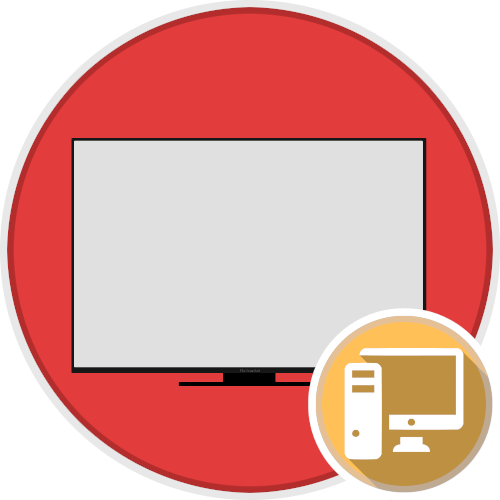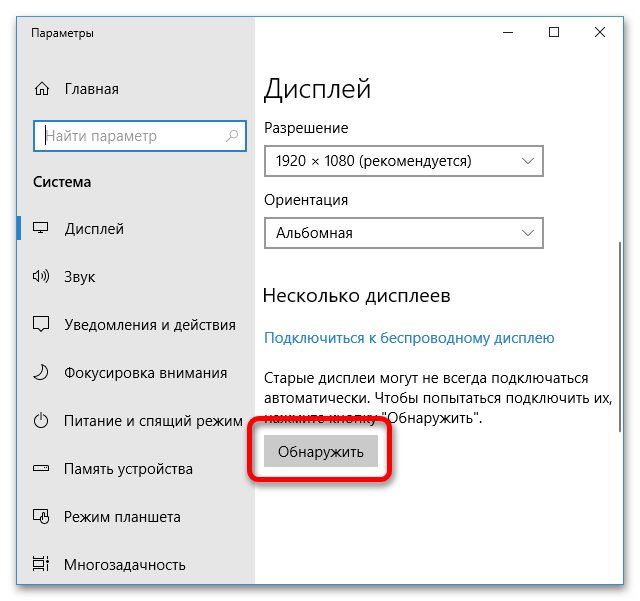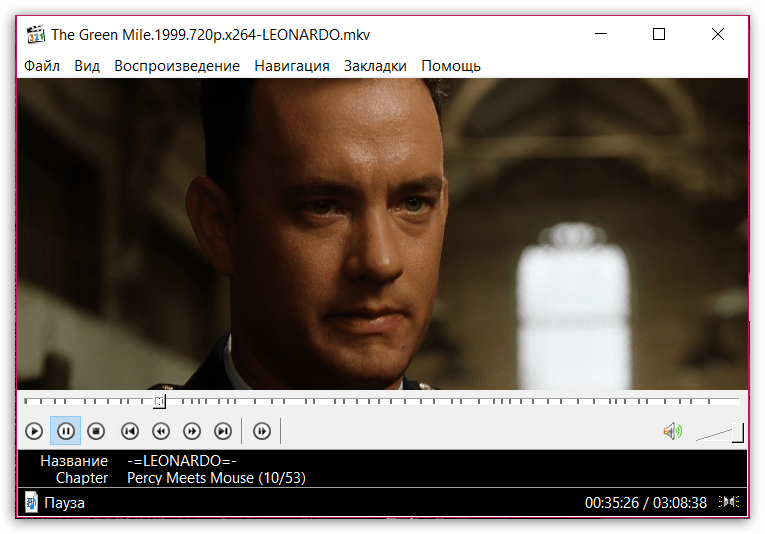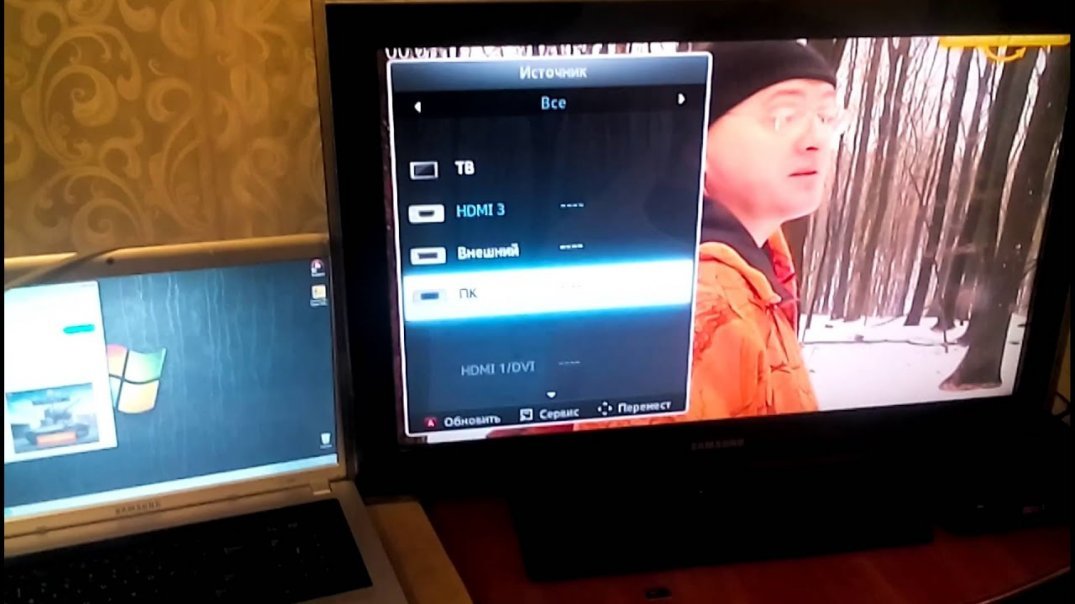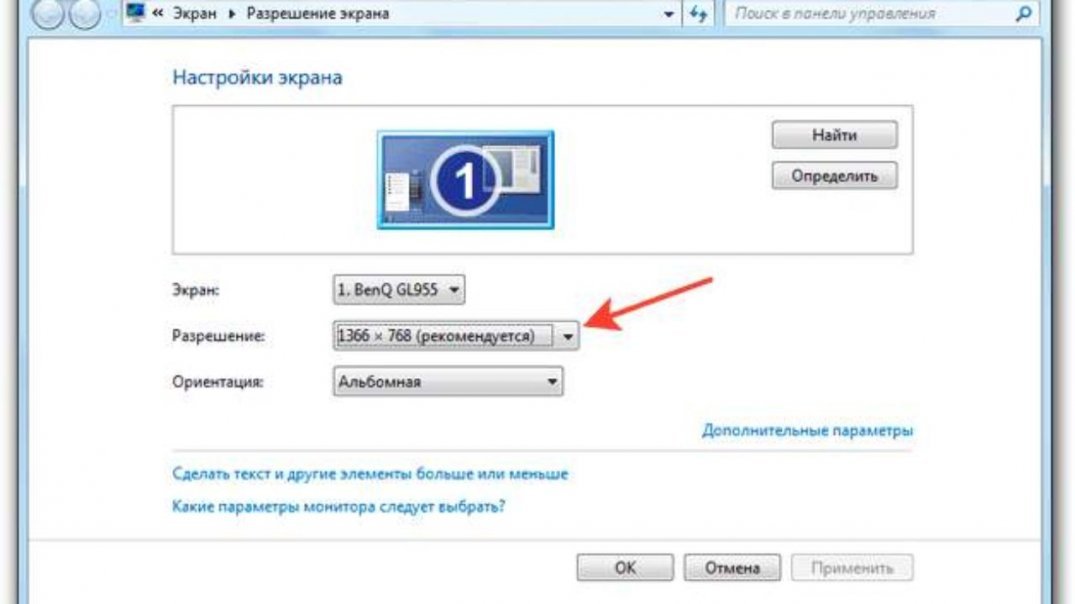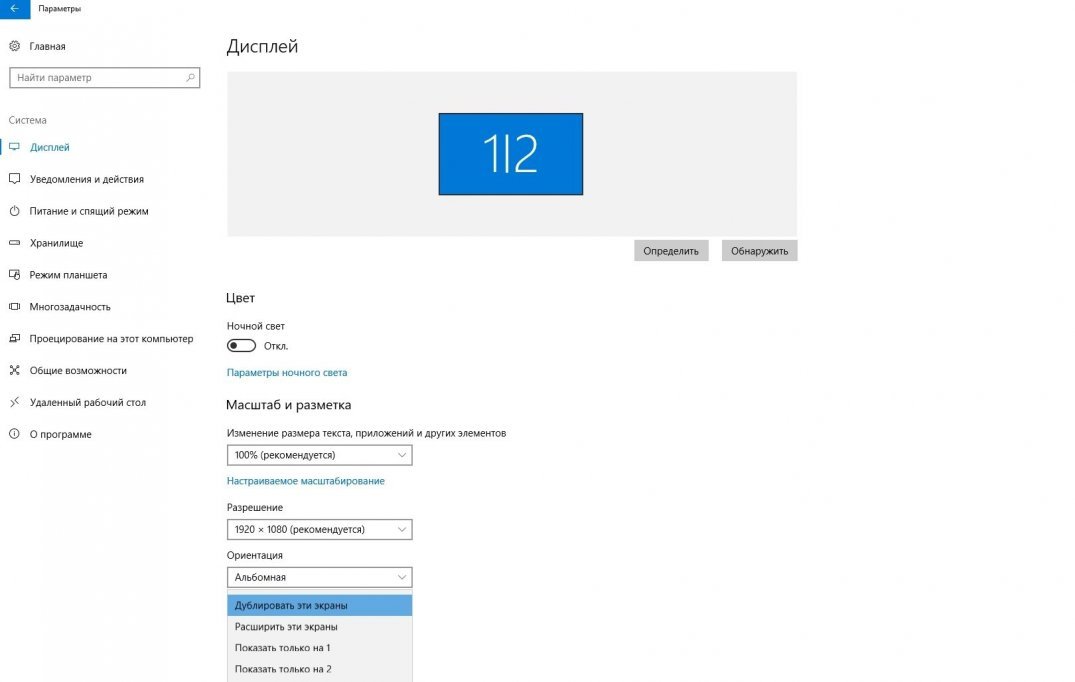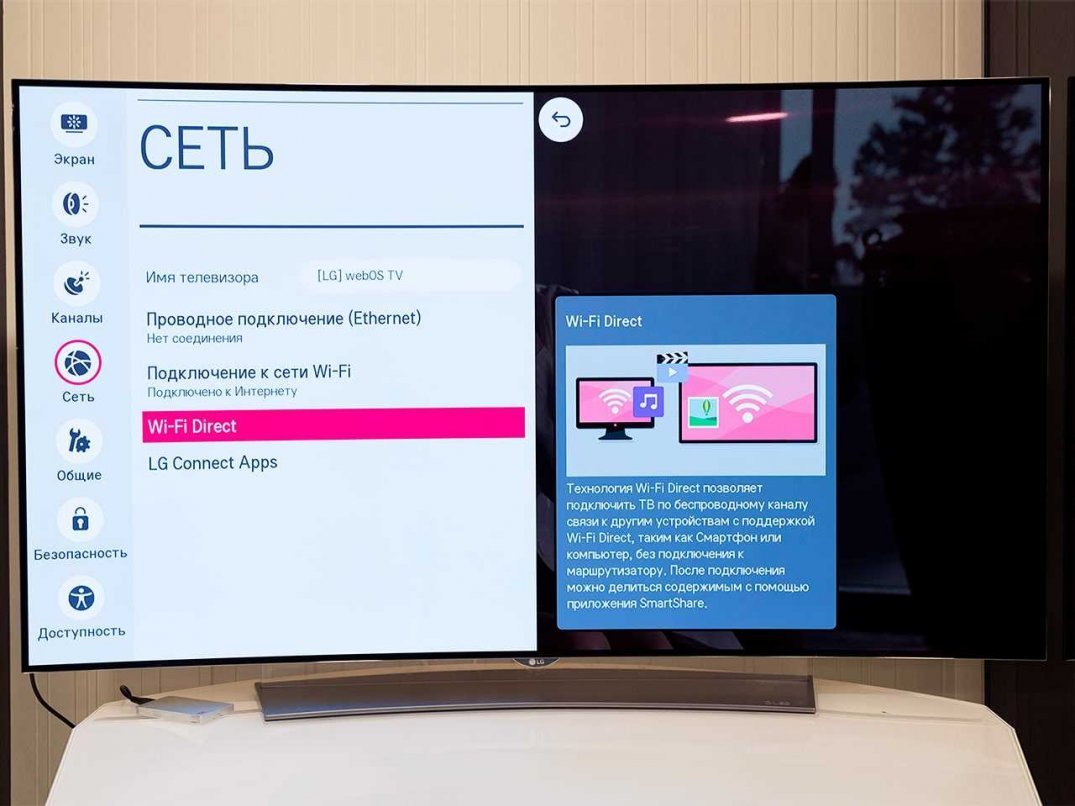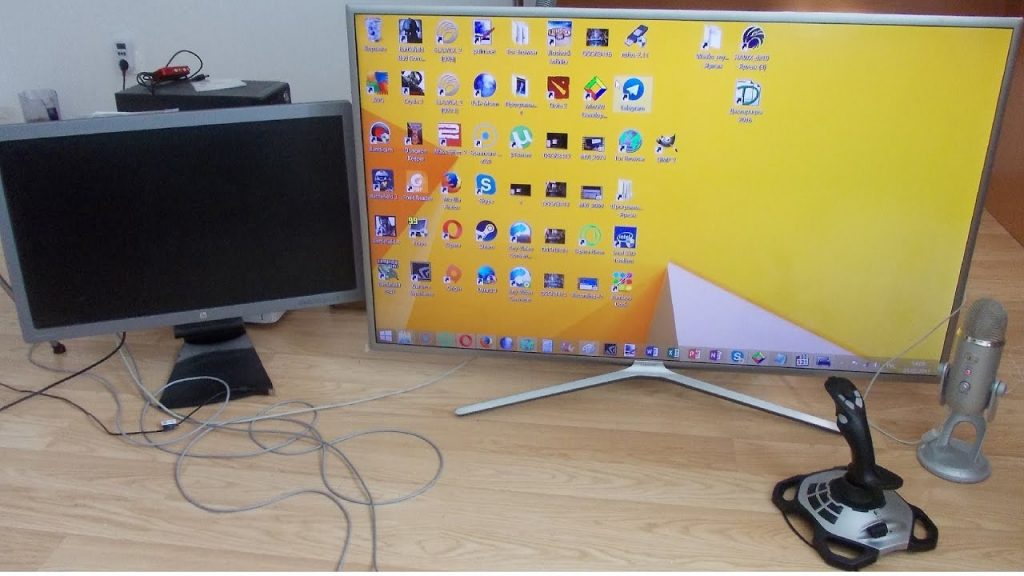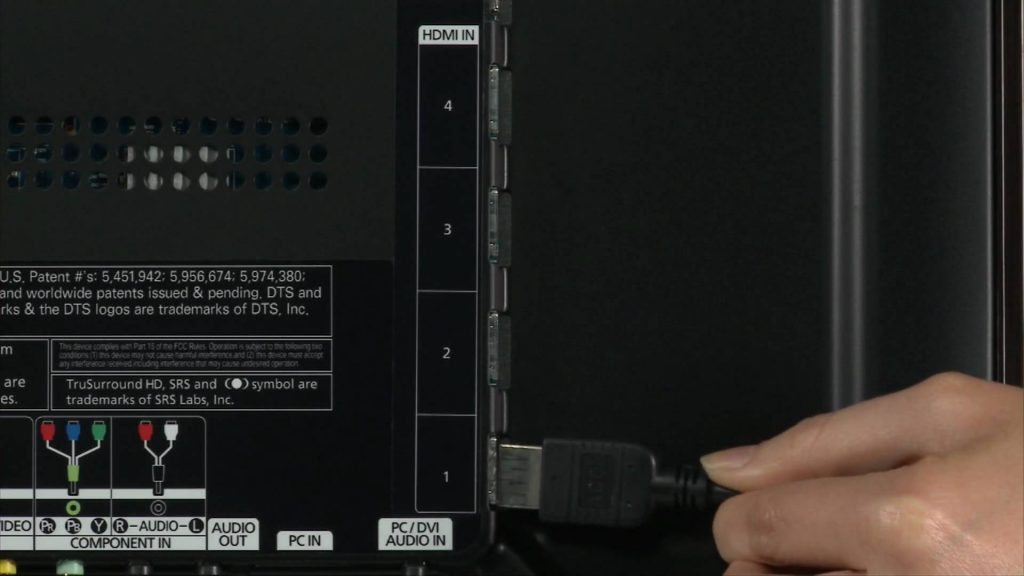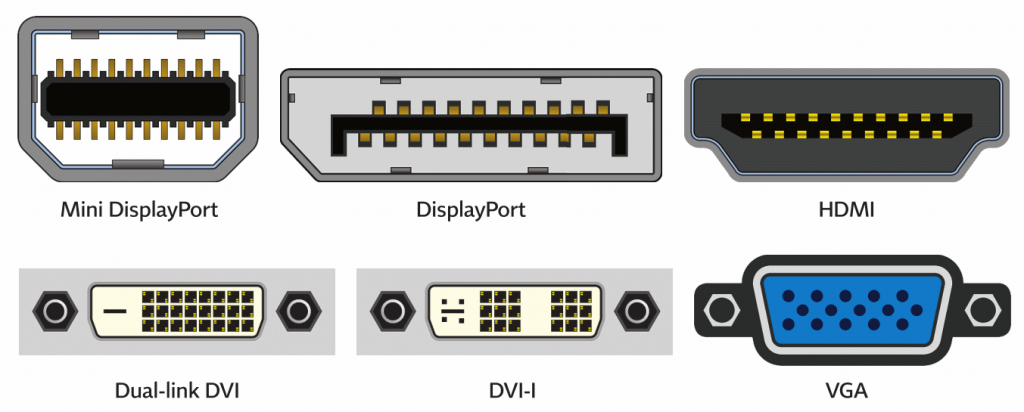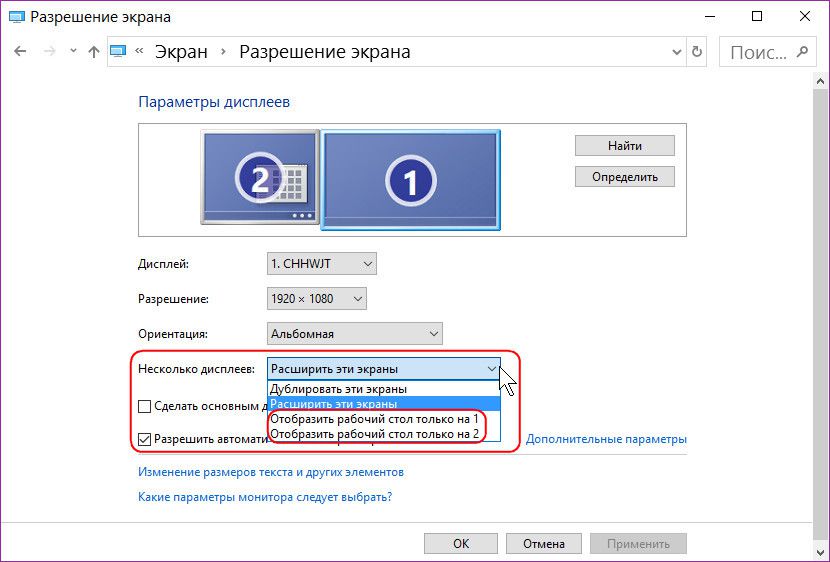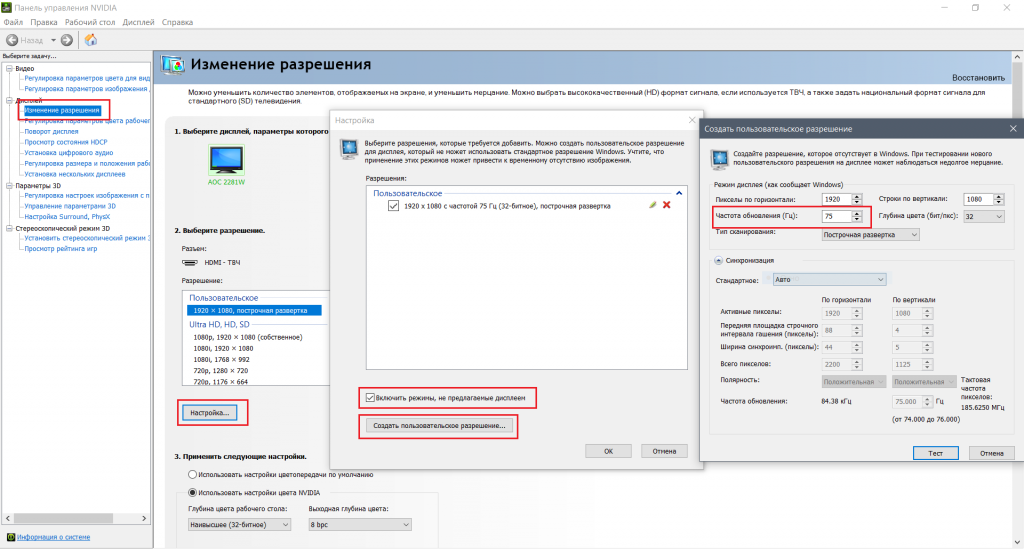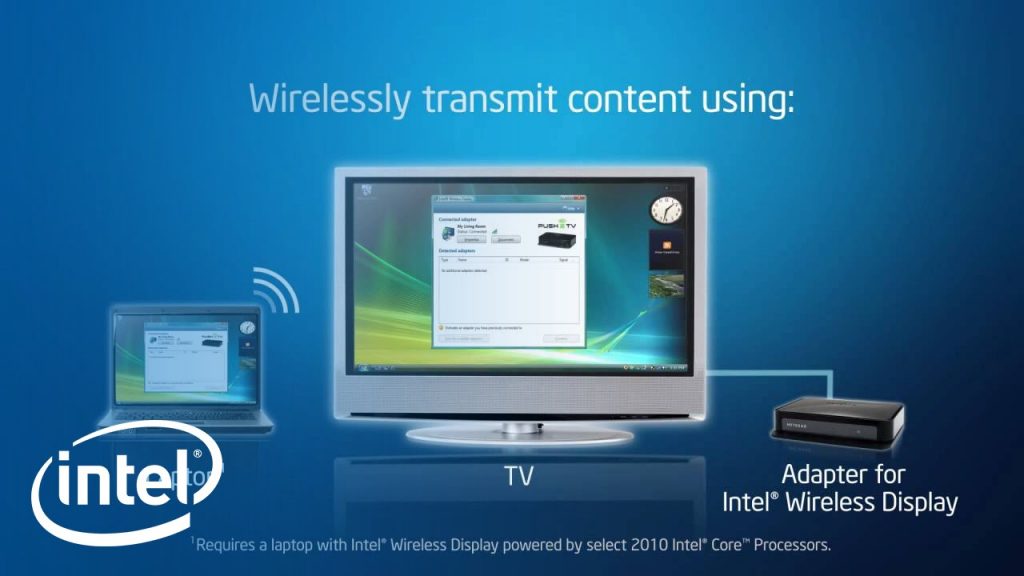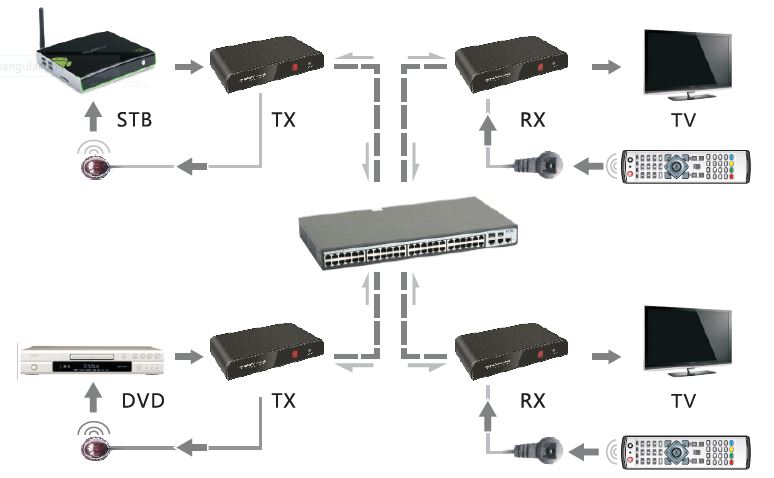Как подключить телевизор к компьютеру вместо монитора
Как подключить телевизор к компьютеру вместо монитора
Используем телевизор как монитор для компьютера
Сегодняшняя ТВ-техника прекрасно работает в паре с другими современными устройствами, в том числе и с ПК. Можно спокойно использовать телевизор как монитор компьютера. Остаётся только выяснить, как правильно его подключить и настроить. У многих новичков возникают серьёзные проблемы с этой процедурой.
Особенности синхронизации
У такого тандема есть свои плюсы и минусы. В числе явных преимуществ в первую очередь можно выделить диагональ экрана. У среднестатистических мониторов этот показатель колеблется в пределах 17-24 дюймов, в то время как у телевизоров – в районе 30-40”.
Работать с мультимедийным контентом, документами и играть в игры на большом экране телевизора гораздо удобнее. Но есть в таком подходе и свои минусы. ТВ-техника в доброй половине случаев лишена каких-либо регулировок, то есть статична – поставил и всё. Тогда как положение монитора можно менять – по вертикали и/или горизонтали.
Кроме того, ТВ гораздо тяжелее компьютерного монитора, равно как и габаритнее. Использование телевизора в качестве монитора требует большего места на рабочем столе. Устройство с диагональю в 30 дюймов должно находится более чем в 50 см от глаз пользователя, иначе он не сможет охватить взглядом всё происходящее на экране. Далеко не все компьютерные столы попадают под эти критерии.
Подключить технику можно двумя способами – по кабелю и посредством беспроводных протоколов. Разберём их подробнее.
Проводное подключение
Это самый стабильный и простой вариант. Он не требует каких-то специфических настроек и прекрасно работает в формате «как есть». Подключить к компьютеру телевизор вместо монитора можно несколькими способами: через DVI, VGA, HDMI или DisplayPort.
HDMI / DisplayPort
HDMI-интерфейс используется для подключения медиа-проигрывателей, игровых консолей и другой техники. Через HDMI-порт можно передать высококачественный видеосигнал в высоком разрешении вкупе с аудиодорожкой, причём практически с идеальным откликом.
DisplayPort – следующее поколение интерфейсов, разработанное компанией VESA. Для подключения к системному блоку это идеальный вариант, отвечающий всем современным технологическим веяниям. Оба интерфейса достаточно распространены, в особенности HDMI. DisplayPort встречается только на новой технике, поэтому далеко не каждый телевизор можно подключить к ноутбуку или видеокарте ПК.
Как подключить ТВ к ПК через HDMI или DisplayPort:
Иногда может понадобится больше времени для синхронизации. Это зависит от прошивки ТВ и видеокарты компьютера. Если картинка отображается некорректно, то следует настроить параметры на ПК.
Отладка изображения на ПК:
Здесь же в дополнительных параметрах можно настроить частоту обновления экрана и задать другие пресеты. Если телевизор не определился как второй монитор, то нужно нажать на клавишу «Обнаружить».
DVI / VGA
Порты давно потеряли свою актуальность, и встретить их можно на старой технике. VGA-интерфейс транслирует только аналоговый сигнал, в то время как DVI-порт может работать ещё и с цифровым вещанием. О возможностях последнего указывает соответствующий префикс:
Если на телевизоре установлен DVI-порт, а на компьютере VGA, или же наоборот, то можно воспользоваться переходником.
Подключение ТВ к ПК через DVI / VGA:
При необходимости настраиваем изображение на ПК по инструкции выше.
Проблемы со звуком
При подключении ТВ как монитора звук иногда может не воспроизводиться. Здесь также необходимо выполнить ряд действий на персональном компьютере.
Беспроводное подключение
Подключить телефон к телевизору также можно через WiFi или по локальной сети посредством DLNA-сервера. Идеальный вариант – взять на вооружение технологию Miracast или WiDi (Wireless Display): принципиальной разницы между ними нет. Для корректной работы последних нужен телевизор формата Smart TV и ПК на платформе Windows 8 или выше. Техника должна быть подключена к одной вай-фай сети.
Подключение ТВ к ПК через Miracast или WiDi:
Можно подключить телевизор к компьютеру посредством DLNA-сервера. Специальных утилит для организации последнего в Сети более чем достаточно. Особенно хорошо себя зарекомендовала программа «Домашний медиа-сервер». Рассмотрим синхронизацию на её примере.
Подключение телевизора к ПК через DLNA-сервер:
Недостатки беспроводных технологий
Несмотря на удобство беспроводных протоколов, они имеют и серьёзные минусы. При работе с вышеупомянутыми технологиями часто наблюдаются торможения и подвисания. Кроме того, качество картинки на выходе не всегда отвечает заявленным требованиям. Может появиться неприятное «мыло» или артефакты.
Совет! Если речь идёт об игровой стороне вопроса, где необходим хороший отклик экрана и нормальная визуализация динамических сцен, то лучше остановиться на проводном подключении. В остальных случаях (фильмы, музыка, веб-серфинг) можно закрыть глаза на эти недочёты.
Подключение телевизора в качестве монитора компьютера
Важно! Чтобы подключить телевизор к компьютеру в качестве монитора, необходимо воспользоваться специальным разъемом на видеокарте или материнской плате. Существует несколько их видов, поэтому в некоторых случаях потребуется пользоваться переходником или вовсе отказаться от выполнения поставленной задачи. Чтобы ориентироваться в материале, изложенном в основной части этой статьи, рекомендуем предварительно ознакомиться со всеми способами передачи изображения с компьютера на телевизор. На эту тему у нас есть отдельная статья, доступная по ссылке ниже.
Вариант 1: Подключение по проводу
Предпочтительнее подключать телевизор посредством специального кабеля, так как в отличие от беспроводного соединения, этот способ обеспечивает приемлемую скорость передачи видеопотока, что исключает перебои в сигнале и предоставляет конечное изображение высокого качества.
Примечание! Во многом действия, предпринимаемые для подключения телевизора к компьютеру в качестве основного монитора, схожи со стандартным методом передачи видеосигнала на внешнее устройство. Поэтому при необходимости ознакомьтесь с руководством на эту тему, размещенным на нашем сайте.
Способ 1: HDMI
Подключение телевизора к компьютеру через кабель HDMI является наиболее предпочтительным (при условии наличия соответствующего разъема), так как этот интерфейс обладает лучшими на сегодняшний день техническими характеристиками. Пропускная способность HDMI высокая, поэтому способна передать видеосигнал высокого качества без задержек. На нашем сайте есть отдельная статья, в которой поэтапно описывается процедура подключения телевизора к компьютеру через HDMI.
Стоит отметить, что есть возможность подключать компьютер по этому кабелю и к старым моделям телевизоров, у которых зачастую соответствующий разъем отсутствует. Правда, предварительно потребуется отдельно приобрести переходник для имеющегося порта передачи видеоданных. Чтобы разобраться во всех вопросах, связанных с этой процедурой, перейдите на отдельную статью на нашем сайте, воспользовавшись представленной ниже ссылкой.
Примечание! Несмотря на правильное следование всем инструкциям, есть вероятность, что телевизор не начнет показывать изображение, передаваемое с компьютера. Связано это может быть со многими причинами, поэтому первостепенно необходимо будет выявить основную и после устранить ее доступным методом. В этом вам помогут инструкции, доступные в статьях по следующим ссылкам.
Подробнее: Что делать, если изображение с компьютера / ноутбука не выводится на экране телевизора
Способ 2: RCA
Кабель RCA (тюльпан) — устаревший интерфейс для передачи видео и аудиопотока, но с его помощью тоже можно транслировать изображение с компьютера на телевизор, хотя для этого и придется воспользоваться специальным адаптером. Соответственно, получить высокое качество картинки не получится, так как большая часть данных будет теряться из-за низкой пропускной способности кабеля. При этом протокол передачи информации не подразумевает обработку современного сигнала в полном объеме, но если на телевизоре попросту нет современных разъемов, этот метод будет актуальным.
На нашем сайте есть отдельная статья, в которой рассказывается, как осуществить подключение телевизора к компьютеру посредством кабеля RCA. Перейдите по ссылке ниже, чтобы изучить изложенную там информацию.
Способ 3: VGA
Интерфейс передачи видеопотока VGA можно считать устаревшим, так как на современных видеокартах и телевизорах его уже не устанавливают. Но он все равно обеспечивает достаточно высокое качество изображения, поэтому при наличии соответствующего разъема на оборудовании им можно воспользоваться. Стоит также отметить, что подключить телевизор в качестве монитора можно даже в том случае, если на компьютере отсутствует разъем VGA. О том, как это сделать, подробно и со скриншотами рассказано в отдельной статье на нашем сайте.
Способ 4: USB
Интерфейс USB в какой-то степени можно считать универсальным. Несмотря на то, что он разрабатывался для передачи данных между устройствами, через него можно транслировать и видеопоток. Только важно понимать, что USB используется только для выходных данных, на вход телевизора следует подключать другой интерфейс (HDMI или VGA). Соответственно, потребуется дополнительное устройство-преобразователь.
На нашем сайте есть отдельная статья, в которой поэтапно описываются все действия для осуществления передачи видеосигнала с компьютера на телевизор посредством кабеля USB. Там же можно узнать, какое оборудование потребуется для осуществления задуманного.
Вариант 2: Беспроводное подключение
Подключить телевизор в качестве основного монитора компьютера можно через беспроводную сеть Wi-Fi, что избавит от необходимости приобретения специального кабеля или вспомогательного оборудования. Но необходимо понимать, что качество трансляции видеосигнала будет напрямую зависеть от скорости передачи данных в локальной сети. И если она низкая, добиться высокой четкости картинки без потерь не получится. Также не исключены периодические зависания при обработке большого объема данных.
Чтобы через Wi-Fi подключить телевизор в качестве монитора, потребуется воспользоваться технологией Miracast. Поэтому предварительно нужно убедиться, что на телевизоре есть соответствующая функция. В противном случае потребуется купить специальный адаптер. Ознакомиться со всеми нюансами такого подключения можно в представленной по ссылке ниже статье.
Если необходимость в подключении телевизора к компьютеру появилась из-за желания просматривать фильмы и другой подобный медиаконтент, не обязательно использовать технологию Miracast. Есть масса других возможностей для осуществления задуманного. Чтобы ознакомиться с ними, перейдите по ссылке ниже.
Обратите внимание! На нашем сайте есть отдельные статьи, посвященные теме подключения ноутбука к телевизору. В них же есть как общие рекомендации, подходящие для большей части оборудования, так и конкретные, направленные на определенные модели устройств. При необходимости можете ознакомиться с информацией, перейдя по нужной ссылке ниже.
Как подключить телевизор к компьютеру вместо монитора
Содержание:
Монитор ноутбука или стационарного компьютера обладает меньшими размерами и четкостью, чем экран современного телевизора. При сопряжении устройств можно легко смотреть фильмы, сериалы по большому экрану. Нередко, при наличии джойстиков, 3D очков, ТВ и ПК соединяют для компьютерных игр с полным погружением в мир виртуальной реальности. Рассмотрим все способы, как подключить телевизор к компьютеру вместо монитора.
Что выбрать: монитор или телевизор
Современные широкие ТВ обладают хорошей контрастностью и яркостью. На них удобнее смотреть полнометражные фильмы и сериалы. Картинка получается насыщенней, легче заметить все спецэффекты.
Современные Smart TV поддерживают игровые консоли и 3D кинотеатр. Считается, что они почти полностью заменяют компьютер, позволяя использовать социальные сети и поисковые системы Гугл, Яндекс.
К другим достоинствам применения телевизора вместо монитора относят:
Но есть ситуации, когда не стоит использовать телевизор как монитор.
Доводы за установку монитора к стационарному ПК
Компьютерные мониторы оснащены регулировкой высоты и угла наклона. Их легко отвернуть от солнца и настроить так, чтобы экран располагался на уровне глаз пользователя. Такой функции в ТВ нет. Высоту можно регулировать только при помощи кронштейнов, закрепленных на стене.
На маленький компьютерный стол также нет смысла устанавливать телевизионный экран. Он займет слишком много места или вовсе не поместится в отведенном пространстве.
Важно! Решая, что лучше для компьютера монитор или телевизор, учитывайте, что расстояние от экрана TV до места просмотра должно быть больше, чем от монитора. Вплотную смотреть на ТВ вредно для глаз. В итоге может появиться головная боль, усталость глаз.
При правильном расположении сидящий человек должен находиться на расстоянии в 50 см от монитора. А смотреть телевизор с диагональю в 25 дюймов необходимо на дальности в 2 метра.
Важно! Телевизоры не поддерживают большинства графических редакторов, фоторедакторов, текстовых приложений. Им невозможно полноценно заменить монитор, только для просмотра фильмов и развлекательных мероприятий.
Почему все-таки подключают телевизоры?
Телевизор вместо монитора для компьютера применяется часто. И для этого есть немало поводов:
Выходит, что лучше подключать телевизор вместо монитора в момент просмотра кинолент и воспроизведения компьютерных игр. А вот для работы и монтажа видео предпочтение стоит отдать классическому набору домашнего ПК.
Как выбрать подходящий экран ТВ
Взвесив все плюсы и минусы телевизоров вместо мониторов, стоит определиться с типом экрана, который лучше всего подойдет для ПК. Среди современных технологий производства дисплеев выделяют по качеству ЖК и плазменные панели. Последние уже уходят на второй план из-за малого срока эксплуатации.
Использовать кинескопные модели для подключения к персональному компьютеру не имеет смысла. Они не поддерживают современных форматов видео и звука.
А при выборе жидкокристаллических телевизоров стоит помнить, про разновидности данных видов техники. К примеру, компания Samsung выпускает ТВ с дисплеем Super Amoled с более яркой и качественной цветопередачей.
Варианты подключения ПК к ТВ
Чтобы использовать телевизор как монитор, необходимо выбрать оптимальный метод подключения и соединить устройства по общей схеме. После этого проверяется качество передачи звука и видео. И только потом наслаждаются просмотром кинолент.
Подключать ТВ к ПК можно следующими методами:
При выборе метода подключения необходимо учитывать, что не все провода поддерживают передачу сразу и звука, и видео. Поэтому лучше выбирать современные методы подключения типа HDMI 2.0 и выше.
Совет. Выбирать тюльпаны для подключения приборов можно, но они обладают малой пропускной способностью и не смогут транслировать Full HD и стерео звук.
Общая схема подключения
Использовать телевизор как монитор можно. Для этого необходимо:
Помните, что расстояние от телевизора до места просмотра должно быть намного больше, чем от монитора ПК. Поэтому работать за компьютером рекомендовано в базовой комплектации устройства.
Особенности подключения через HDMI или Displayport
Чтобы телевизор заработал как монитор для компьютера, его необходимо правильно подключить. Для этих целей был создан HDMI интерфейс, который встречается в большинстве пользовательской электроники. Он применяется для подключения игровых консолей, проекторов, проигрывателей, различного оборудования и компьютера. Особенность и достоинство – передача высокого качество видео с одновременной трансляцией чистого звука.
Displayport – разработка компании VESA для соединения техники с персональным компьютером. По сути, это усовершенствованная версия HDMI, но не аналог. Качество и скорость передачи файлов таким методом намного быстрее и лучше.
Но далеко не все производители оснащают ПК входом для DP. Они отдают предпочтение только HDMI, что уменьшает возможности воспроизведения разрешения 4К и выше.
Совет. Если вы планируете пользоваться лэптопом с отдельным экраном, лучше немного доплатить и сразу купить вариант с разъемом Displayport. Так, получится большая пользовательская гибкость, чем в варианте с HDMI.
План подключения телевизора к ПК через HDMI
Подключить телевизор вместо монитора проще всего через HDMI. Такой разъем есть в большинстве современной техники. И искать его несложно – он подписан соответствующими буквами.
Этапы подключения следующие:
При первом подключении техники могут возникнуть проблемы с некорректным отображением экрана. Исправить ошибку можно через соответствующие настройки ПК. Для этого необходимо:
Там же желательно выставить максимальное разрешение выбранного экрана. Последующее подключение должно пройти автоматически.
Дополнительные настройки подключения
Иногда, чтобы настроить телевизор как монитор, требуются дополнительные настройки. Они нужны в том случае, если компьютер на нашел ТВ автоматически. Для поиска необходимо:
Важно! Для проведения максимально гибких настроек стоит учитывать характеристики видеокарты. И только потом устанавливать разрешение и цветовую палитру. После внесения всех изменений, ПК необходимо перезапускать.
Устранение ошибок с передачей звука
Иногда после подключения телевизора в качестве монитора не воспроизводится звук. При этом сам кабель HDMI или DP передают одновременно звуковые и видео дорожки. Для исправления данного параметра необходимо:
После этих простых настроек можно использовать телевизор вместо монитора.
Как подключить ТВ к ПК через DVI или VGA разъемы
HDMI кабель – оптимальный вариант использования телевизора вместо монитора. Вариант версии от 2.0 и выше передает даже формат 4К. Но не вся техника оборудована этим современным разъемом. Или дома может не оказаться подходящего переходника.
В этих ситуациях можно применять один из интерфейсов: DVI или VGA. На практике, одним из них обязательно оснащен стационарный компьютер или ноутбук. Подключается провод к соответствующему разъему в TV.
Чаще всего переходник будет иметь стандартный разъем со штекером 3,5. Это классический вход для аудиосистемы компьютера. Шнуры такого типа продаются практически во всех магазинных бытовой и компьютерной техники.
Подключение по шагам
Сделать из телевизора монитор компьютера можно через провода DVI-DVI или VGA-VGA. Для этого необходимо следовать следующей схеме подключения:
Важно! Для применения экрана телевизора в качестве монитора компьютера важно расширить рабочий стол. Алгоритм расширения зависит от типа операционной системы.
Настройка расширения рабочего стола разных ОС
Чтобы использовать телевизор в качестве монитора, необходимо выполнить все настройки. В них входит корректность подключения, настройка экрана, описанная выше, и выставление параметров расширения рабочего стола. Его проводят в зависимости от операционной системы следующим образом:
В ряде операционных систем можно зайти в панель управления, найти управление экранами. И там выставить все необходимые данные.
Беспроводное подключение через Wi-Fi
Сделать из телевизора монитор для компьютера можно и без проводов, если в технике есть модуль Wi-Fi. Он предусмотрен в Smart TV и в большинстве ноутбуков в базовой комплектации. Для соединения потребуется домашний роутер с беспроводной сетью, к которой подключаться оба устройства. Именно через него проводится синхронизация оборудования.
Сопряжение возможно провести по двум технологиям: Miracast или Intel WiDi. Для них не потребуется роутер, если ноутбук работает на процессоре Intel от 3 и старше версии. Также необходимо проверить, есть ли в компьютере встроенный Wi-Fi и графический чипсет от производителя. Лэптопы автоматически поддерживают WiDi.
Важно! Чтобы использовать телевизор вместо монитора беспроводным способом, на ноутбуке должна быть ОС Windows 7 и выше. На него также потребуется установить утилиту Intel Wireless Display.
Лэптопы чаще всего имеют ОС Виндовс 8.1 и выше. Они автоматически поддерживают соединение по типу Miracast. Для них нужно только проверить, поддерживает ли Смарт ТВ ее же. В противном случае, для телевизора потребуется адаптер – специальная флешка, устанавливаемая в разъем USB.
Схема подключения устройств через Wi-Fi
Чтобы подключить телевизор как монитор к компьютеру по беспроводной сети нужно:
После таких простых действий монитор компьютера отобразится на экране телевизора.
Важно! Для применения технологии Миракас на ПК необходимо открыть панель Charms в ОС Виндовс 8.1. Для этого нужно навести курсор мыши на правый нижний угол. Выбрать подраздел «Устройства», в нем «Проектор» и «Добавить беспроводной дисплей». Если команды нет – телевизор не поддерживает Miracast и нужен адаптер.
Как применять домашнюю локальную сеть
Допускается использование телевизор в качестве монитора, подключив его по локальной сети. Для этого потребуется установить и настроить DLNA-сервер на ПК. В интернете в бесплатном доступе достаточно много подобных приложений, к примеру «Домашний медиа-сервер». Подключение рассмотрим на его примере.
Подключение по DLNA также поддерживают Smart-TV. Для создания общей сети потребуется:
После синхронизации на экране TV отобразятся все папки, открытые для доступа.
Важно! До начала процесса необходимо подключить к телевизору интернет-кабель (LAN). Затем, зайти в меню через Source или Input. И можно будет переключать файлы при помощи пульта от ТВ.
Как настроить отображение экранов
Все варианты использования телевизора в качестве монитора компьютера, способы соединения техники рассмотрели выше. Осталось последнее – не всем пользователям нравится одновременно смотреть фильмы по двум дисплеям. Для этого необходимо настроить отображение экранов через компьютер:
Оптимальным считается вариант только на ТВ для просмотра различного контента.
Важно! Помните, что полноценной заменой компьютерного монитора телевизор не станет. Он не оснащен такими возможностями, как отображение большинства редакторов и программ для видеомонтажа. Поэтому рекомендуется переключать экраны только при необходимости просмотра фото, видео или клипов.
Телевизор
вместо монитора:
как выбрать
и подключить?
Разбираемся, зачем использовать телевизор вместо монитора для компьютера, как подключить и что для этого нужно.
Когда телевизор лучше монитора?
Телевизоры выбирают вместо мониторов из-за больших размеров экрана, высокого разрешения и более насыщенных цветов. Но они и занимают больше места, а настройки сложнее.
Чаще всего компьютер подключают к телевизору геймеры. Например, диагональ мониторов обычно 20 — 43 дюймов, а у телевизоров — от 32 до 86 дюймов. А это значит больше погружения и вовлеченности в игру. Однако любой телевизор не подойдет. Важны три характеристики:
Телевизор можно использовать как монитор компьютера и в традиционных целях — для фильмов. Всего один дополнительный провод, и ваш ноутбук или системный блок станет домашним кинотеатром. На телевизоре картинка всегда более реалистична, чем на экране ПК. Но для просмотра кино обращаем внимание на другие характеристики:
Можно подключить телевизор к компьютеру и для презентаций. Его экран ярче, четче и контрастнее, по сравнению с проектором. Картинка будет лучше видна при дневном свете — не придётся закрывать шторы и гасить лампы. Для этих целей обращайте внимание на:
Как подключить телевизор к компьютеру вместо монитора?
Лучше всего подключать ПК к телевизору через HDMI-кабель — нужный разъем есть во всех ТВ. Это самый лучший вариант, который передаёт максимально чёткое изображение и уменьшает задержку ввода. Останется только купить HDMI-кабель и проделать 6 простых шагов.
1. Найдите HDMI-порт на компьютере. У системного блока он обычно располагается сзади, у ноутбука — на правом или левом торце.
2. Найдите такой же разъём на телевизоре. Чаще всего он расположен сзади, в специальном углублении. Иногда его выводят ближе к торцу.
3. Чтобы подключить телевизор в качестве монитора, придется докупить кабель. Выбирайте его по длине и версии HDMI. Посмотрите, какие порты установлены в телевизоре или компьютере — версия указывается в технических характеристиках или инструкции по эксплуатации. Если версии разъёмов отличаются, ориентируйтесь на минимальную, например, HDMI 1.2, 1.4 или 2.0b.
4. Подключите провод к портам в телевизоре и компьютере, соединив два устройства. Штекеры с обоих сторон одинаковы, направление не имеет значения.
5. Возьмите в руки пульт телевизора, нажмите кнопку Source или Input. Выберите номер HDMI-порта, к которому подключили кабель.
6. Если вы подключаете телевизор одновременно с монитором или экраном ноутбука, зайдите в настройки компьютера — «Панель управления» в Windows или «Системные настройки» в Mac OS. Выберите раздел «Экран» и включите внешний дисплей.
В настройках компьютера также можно сделать телевизор монитором и по Wi-Fi или с помощью беспроводной трансляции — технологий Miracast, Apple AirPlay, Google ChromeCast, Intel WiDi или DLNA, которые поддерживает телевизор. Эти технологии есть в моделях LG и Samsung. Однако задержка ввода увеличится до 25–50 мс — играть в этом режиме некомфортно, а для фильмов и презентаций такие характеристики подходят.
Схема подключения своя для каждой технологии:
Если в компьютере или телевизоре нет HDMI-порта, тогда спасет переходник. Наиболее популярны адаптеры, совместимые с разъёмами VGA, USB Type-C, Thunderbolt и DisplayPort. Однако качество изображения будет хуже, а звук придется выводить на внешние колонки. Схема подключения — такая же, как у HDMI. Нужно просто выбрать подходящий источник сигнала, дополнительная настройка не нужна.
4 способа использования телевизора вместо монитора для ПК
Использование телевизора вместо монитора для компьютера позволяет смотреть фильмы, сериалы, запускать видеоигры на большом экране. Преимущества очевидны – максимальная детализация изображения, внушительная диагональ ТВ, широкий диапазон цветов. Однако как именно подключить телевизор к PC? Это знают далеко не все пользователи. Поэтому сейчас рассмотрим несколько проверенных способов, позволяющих настроить такую синхронизацию.
Что лучше монитор или телевизор
Перед тем как перейти к рассмотрению способов подключения, нужно сначала определиться, что лучше для компьютера: монитор или телевизор? Чтобы ответить на этот вопрос, нужно четко сформулировать критерии оценки компьютерного монитора и ТВ. Первый критерий – удобство. Сразу отметим, что мониторы в этом аспекте намного лучше. Данная точка зрения объясняется несколькими аргументами:
Если мы говорим о правильном положении, то дистанция от экрана компьютера до пользователя должна составлять примерно 50 см. Если будет использоваться ТВ с диагональю от 30 дюймов и выше, то расстояние должно увеличиться. Иначе пользователь не сможет охватить взглядом всю плоскость дисплея.
Динамичные сцены создают дополнительное напряжение для зрения. Поэтому дистанцию желательно увеличить. По техническим характеристикам: цветовая палитра, набор функциональных возможностей, разрешение, частота обновления, превосходство принадлежит ТВ.
Оптимальный вариант – это приобретение телевизора с диагональю 26-27 дюймов. Разрешение экрана должно находиться в диапазоне 1920х1080-2560х1440 пикселей.
Выбор типа экрана
На сегодняшний день производителями используются только две технологии изготовления дисплеев – жидкие кристаллы и плазменные панели. Последний вариант постепенно теряет актуальность из-за незначительного эксплуатационного срока. Поэтому ЖК-дисплеи являются приоритетным вариантом для всех пользователей.
Использование плазменного телевизора в качестве монитора ПК – не самое дальновидное решение. Жидкокристаллические матрицы способны обеспечить более высокое разрешение экрана, что проявляется в качестве изображения.
Конечно, можно вспомнить о ТВ с ЭЛТ-трубкой, но они давно остались в прошлом. Поэтому есть смысл сосредоточить внимание именно на жидкокристаллических моделях. Анализируя плюсы и минусы всех типов экранов, нужно сказать о том, что постепенно увеличиваются объемы производства лазерных ТВ. Однако это еще экспериментальная технология. На 100% не было изучено влияние лазерных дисплеев на зрение человека.
Технология жидких кристаллов также имеет несколько подвидов. Преимущественно изменяется специфика работы подсветки. Каждый производитель снабжает свою продукцию фирменными «фишками». Например, телевизоры Samsung – это в первую очередь Super AMOLED. Какой выбрать лучше вариант? Ответить на этот вопрос без контекста невозможно. Нужно знать, каков бюджет покупки, для каких целей приобретается ТВ и т.д.
Подключение телевизора к компьютеру
Существует несколько способов. Условно все доступные методы можно разделить на две категории:
Важно! Далеко не все интерфейсы способны одновременно передавать звук и видео. Поэтому некоторым пользователям приходится использовать дополнительные провода для воспроизведения аудиосигнала.
Как подключить телевизор к PC? Каждый из доступных вариантов имеет свои сильные и слабые стороны. Итоговый выбор следует делать в соответствии с доступными интерфейсами и функциональными возможностями ТВ. Например, если используемая модель не поддерживает Wi-Fi, но зато оснащена HDMI интерфейсом, тогда определенно стоит им воспользоваться.
Через HDMI или Displayport
Интерфейс HDMI был создан для использования в потребительской электронике. Этот разъем используется для подключения игровых консолей, проигрывателей, проекторов и прочей техники. Главная особенность рассматриваемого интерфейса заключается в том, что он передает высококачественный видеосигнал и чистый звук одновременно.
Компанией VESA был изобретен Displayport. Этот вход призван усовершенствовать, а не стать аналогом HDMI. Именно Displayport можно назвать конечным интерфейсом для соединения техники с компьютером.
Многие производители почему-то не оснащают ноутбуки и ПК разъемом Displayport, что является негативным моментом. Предпочтение отдается исключительно HDMI. Сегодня такой порт можно найти на всех видах современной техники. Хотя функциональность Displayport несколько лучше. Особенно стоит отметить обширный пакет опций, который будет интересен бизнес-пользователям.
Если вы хотите пользоваться лэптопом с отдельным экраном, тогда есть смысл немного переплатить, чтобы купить модель с поддержкой Displayport. В результате пользователь получит большую гибкость, которую не способен обеспечить HDMI.
Инструкция по подключению телевизора к компу через HDMI:
Не исключено, что после первого подключения выведенная на большой экран картинка будет отображаться некорректно. Проблему легко устранить путем проведения соответствующей настройки PC. Кликните ПКМ по пустому пространству рабочего стола. Из выпадающего контекстного меню необходимо выбрать пункт «Свойства». Переключитесь на вкладку «Параметры».
Нажмите на кнопку «Дополнительно». Установите подходящее для вашего телевизора разрешение. Изображение будет отображаться корректно. Суть настройки ТВ Самсунг или устройства от любого другого производителя сводится к тому, что пользователь выставляет наибольшее разрешение экрана.
Что делать, если после подключения, телевизор не определился автоматически? Необходимо нажать на кнопку «Найти». Дождитесь завершения поиска. Установите самое большое значение развертки экрана. чтобы сделать это, переключитесь на вкладку «Монитор», а потом выберите «Частое обновление экрана».
В разделе «Настройка экранов» каждому можно присвоить порядковый номер. 1 – основной, а 2 – дополнительный. Кликните по клавише «Определить». На экране ТВ появится цифра 1, а на компьютерном мониторе 2. Чтобы внести изменения, нужно в разделе «Разрешение экрана», кликнуть по второму экрану, а потом поставить галочку напротив поля «Сделать основным монитором». Когда все это будет сделано, обязательно сохраните внесенные изменения.
Чтобы провести максимально гибкую настройку, нужно открыть свойства видеокарты, а потом установить разрешение рабочего стола и выполнить коррекцию цветов. Чтобы изменения вступили в силу обязательно перезагрузите ПК.
Что делать, если ТВ не воспроизводит звук? Проблема решается путем проведения системной настройки. Необходимо выбрать телевизор устройством воспроизведения по умолчанию. Инструкция:
Это все что нужно знать о подключении телевизора к компьютеру с помощью интерфейса HDMI.
Используя DVI и VGA
Практика показывает, что все ТВ и ПК оснащены одним из этих интерфейсов. Если сравнивать их, то лучше отдать предпочтение DVI. Разъем VGA считается достаточно устаревшим, поэтому используется только в самых крайних случаях. Представим, что вы решили настроить синхронизацию через VGA. Однако через единственный свободный разъем включен монитор. Что делать?
Можно приобрести специальный переходник – DVI to VGA. Этот адаптер позволяет трансформировать разъем видеокарты в дополнительный вход VGA. Запомните, что через рассматриваемые интерфейсы осуществляется исключительно передача видеосигнала. Поэтому помимо шнура DVI или VGA необходимо использовать специальный аудиокабель, на обоих концах которого расположены штекеры 3,5.
Штекер 3,5 – стандартный разъем, использующийся в классических компьютерных аудиосистемах: наушниках, колонках и т.д. Проблем с приобретением этого кабеля возникнуть не должно. Шнуры доступны для приобретения в магазинах компьютерной техники и электроники.
Инструкция по подключению:
Чтобы использовать телевизор в качестве компьютерного монитора, нужно обязательно расширить рабочий стол. Алгоритм выполнения этой процедуры будет зависеть от используемой операционной системы:
Когда разрешение экрана будет установлено, можно воспроизводить контент.
Через Wi-Fi
Модели Smart-TV оснащены аппаратным модулем для беспроводного подключения к интернету. Поэтому самый простой способ – подсоединить ПК и телевизор к домашней Wi-Fi сети. Для этого вам потребуется роутер. Некоторые модели не предназначены для беспроводного подключения к интернету. Проблема решается путем приобретения специального адаптера. Настроить синхронизацию ТВ и ПК можно также без роутера.
Беспроводная синхронизация осуществляется по одной из двух технологий – Miracast и Intel WiDi. Преимущество такого подключения заключается в том, что пользователю не потребуется роутер. Если вы пользуетесь ноутбуком с центральным процессором Intel третьего поколения или старше, а также встроенным Wi-Fi модулем и графическим чипсетом от этого производителя, то значит, лэптоп поддерживает технологию WiDi. Важно, чтобы на ПК была установлена операционная система старше Windows 7. Чтобы настроить синхронизацию с современным телевизором, скачайте на компьютер утилиту Intel Wireless Display.
Лэптопы, которые продаются с предустановленной операционной системой Windows 8.1 преимущественно всегда поддерживают технологию Miracast. Важно, чтобы технологию беспроводного подключения также поддерживал телевизор. Современные модели идут со встроенной поддержкой Miracast. Альтернативный способ – приобретение специального адаптера.
Чтобы пользоваться технологией Miracast, откройте панель «Charms» в операционной системе Windows 8.1. Наведите курсор в правый нижний угол, после этого она появится на экране. Выберите раздел «Устройства», а потом «Проектор». Нажмите на «Добавить беспроводной дисплей». Если эта команда будет недоступна, значит, ваш ТВ не поддерживает технологию Miracast.
По локальной сети
По локальной сети экран настраивается с помощью специального программного обеспечения. Пользователю необходимо скачать и настроить DLNA-сервер. В свободном доступе предостаточно качественного софта. Например, программа «Домашний медиа-сервер». В качестве пример будем использовать ее.
Когда программное обеспечение будет установлено на компьютер, нужно внести определенные изменения в настройки. Телевизор необходимо подсоединить к ПК с помощью LAN кабеля. предварительно выключите ТВ. Инструкция по настройке локального подключения:
Настройка синхронизации завершена. Теперь проанализируем особенности воспроизведения контента на телевизоре, который хранится на жестком диске ПК. Включите технику, а потом откройте на компьютере программу «Домашний media-сервер». Запустите мультимедийный сервер, нажав на клавишу «Запуск».
К телевизору уже был предварительно подключен интернет-кабель через разъем LAN. Откройте список источников сигнала, чтобы выбрать «LAN». Меню открывается путем нажатия на пульте дистанционного управления кнопки «Source» или «Input». Запустится проводник, используя пульт ДУ, переключайтесь между папками и воспроизводите необходимый контент.
Настройка использования телевизора в качестве компьютерного монитора – далеко не самый сложный процесс. Чтобы добиться результата, нужно просто следовать, описанным выше, инструкциям. Выбор способа подключения осуществляется в соответствии с функциональными возможностями техники.
Телевизор вместо монитора для компьютера: 8 способов подключить, настроить и использовать ТВ с ПК

Прежде всего, нужно разобраться, чем отличается монитор от телевизора для ПК, чтобы понять, можно ли его использовать вместо монитора. Важно оценить следующие параметры:
В чём разница между монитором и телевизором
Очень важно понимать разницу в удобстве использования монитора и экрана ТВ, потому как именно это может стать для вас решающим фактором. Какой бы большой ни была диагональ, если работать с экраном неудобно, вы откажетесь от идеи и воспользуетесь стандартным монитором.
Согласно нормативам, рабочее место за компьютером должно быть организовано так, чтобы расстояние от монитора до глаз сидящего составляло не менее 50 см. Оптимально 50-70 см. Если на таком удалении от органа зрения расположить большой телевизионный экран, с диагональю более 27”, работа станет некомфортной, потому как охватить визуально все рабочее пространство не удастся. Придется не только заставлять зрачки бегать от одного угла другому, что и поворачивать голову. При всей масштабности картинки, глаз будет вынужден сильнее напрягаться, чтобы вычленить детали из всего объема информации. А это существенно влияет на перенапряжение органа зрения, что негативно сказывается на работоспособности и может со временем испортить остроту зрения.
Поэтому, не стоит гнаться за большими диагоналями, организовывая свое рабочее место. Оптимальным будет монитор с разрешением 1920×1080. Интересно, что моноблоки марки Apple, зарекомендовавшие себя как одни из самых производительных и современных, не выпускают модели, диагональ которых превышала бы 27”.
Какой лучше использовать телевизор вместо монитора для компьютера
Важные критерии выбора:
Размер диагонали играет одну из главных ролей, когда возникает желание использовать телевизор в качестве монитора. Чаще всего именно маленький монитор хочется заменить чем-то побольше, превратив стандартные 17” во что-то более масштабное.
Максимально возможный размер мониторов, который можно встретить – 32 дюйма. Что касается телевизоров, то популярные размеры диагоналей начинаются от 42”. Маленькие экраны для просмотра уже никто не выбирает, и аппетиты потребителей в отношении размера диагонали только растут.
Следует помнить, что голубой экран и компьютерный монитор с равными диагоналями имеют разное качество картинки. В такой ситуации телевизор всегда проигрывает монитору: у него ниже разрешение, а значит, меньшее количество точек в картинке, что заметно снижает ее качество. Поэтому, выбирая между монитором и телевизором, с одинаковыми диагоналями, остановиться лучше на первом.
Если же вы собираетесь сменить монитор экраном побольше, то у телевизоров есть ряд преимуществ. Но одновременно с этим, результат проявит и некоторые отрицательные стороны.
Плюсы использования
Если правильно настроить разрешение, то просмотр видео материалов, работа с обработкой фотографий и прохождение уровней в видеоиграх станут более комфортными.
Кроме того, отсутствие физического пространства в комнате, не позволяющее организовать полноценное рабочее место, можно компенсировать использованием подвешенного телевизора. При необходимости, нажатием одной кнопки пульта будет несложно переключиться из режима монитора в режим просмотра телевизионных каналов.
Минусы использования
Слишком большая диагональ требует некоторой адаптации. Прежде, чем глаза привыкнуть бегать из одного угла в другой, пройдет время. Возможно, придется увеличить расстояние удаления экрана от глаз, чтобы сделать работу более комфортной.
Если вы меняете монитор на телевизор, диагональ которого больше, но разрешение картинки на котором равно значениям монитора, результат, скорее всего, вас разочарует. Дело в том, что равное количество точек при большей площади дает заметную зернистость изображения. Поэтому, возможно целесообразно использовать 4К телевизор вместо монитора для компьютера. Иными словами, разрешение телевизора должно в 4 раза превышать разрешение монитора – от 3840×2160, что уже относится к категории Ultra HD. Но в этом случае нужно быть уверенным, что мощности видеокарты хватит на то, чтобы работать с изображениями такого размера. Кроме того, телевизоры с таким качеством картинки стоят совсем немало.
Еще одни недостаток – Input Lag. Это особенность, которая задерживает время отклика на команды с устройств ввода: мышки или клавиатуры. Это никак не относится ко времени отклика пикселей, а характеризует только реакцию на подключенную периферию. Если на экране стандартного монитора курсор бегает резво, не отставая от команд мышки, то на телевизоре он будто совсем не торопится и медленно плывет по экрану. Всему виной особенность обработки сигнала указывающего устройства.
Время реакции системы на устройство ввода принято измерять в миллисекундах. Но если работа в браузере еще может стерпеть некоторую нерасторопность курсора, то для геймеров эти задержки могут испортить весь процесс. Поэтому если вы планируете проходить онлайн-игры с телевизором, нужно быть уверенным в том, что значение Input Lag не превышает 40 ms. Большинство современных ТВ имеют задержку, превышающую верхнюю границу нормы. Однако редкие модели у SONY имеют Input Lag всего 14-16 ms.
Если вы увлекаетесь компьютерными играми и выбираете себе телевизор в качестве монитора для компьютера, в первую очередь обращайте внимание на показатель Input Lag, и только потом на все остальное. Но если вы играете через приставку, этот показатель не будет иметь значения, потому как производители игровых боксов учли проблему при создании своего оборудования.
Знать время отклика пикселей не обязательно, потому как технологии создания современной телевизионной техники выдерживают среднее значение на уровне 6-8 миллисекунд, что является отличным показателем при любом режиме работы.
Показатель, указывающий на индекс частоты смены кадров, тоже не имеет большого значения у современных телевизоров. Самый низкий показатель для мониторов – 60 Гц, что никак не портит динамичность видеокадров. В телевизорах используют различные технологии, повышающие это значение. Среднестатистический телевизор имеет частоту смены картинки в 100 Гц, что соответствует критериям, необходимым для просмотра фильмов. Но в связке с компьютером эффект может измениться, о чем удастся узнать только после подключения.
Что касается глубины цветов и величины угла обзора, то у современных моделей они редко отличаются. Некоторые производители еще борются за увеличение количества оттенков, передаваемых экраном, но угол обзора телевизора любой марки уже достиг своего максимума. Вы могли заметить, что давно не встречали экрана, качество картинки которого сильно страдало бы при вашем перемещении в пределах помещения.
Относительно яркости и контраста следует отметить, что телевизоры обладаю более высокими показателями, чем мониторы. Все потому, что размещать телевизоры рекомендуется не ближе 2,5 метров от зрителей. В то время как мониторы располагаются гораздо ближе. Из-за высокой яркости экрана телевизора можно сильно испортить себе зрение, если сидеть близко к ТВ, и подолгу всматриваться в него во время работы на ПК. Мониторы в этом плане больше подходят для работы, благодаря щадящей яркости.
8 способов подключения телевизора к ноутбуку
Способ #1: DVI
DVI очень похож на VGA, который является стандартным интерфейсом подключения мониторов к компьютерам и ноутбукам. Разъемы двух вариантов немного отличаются, так как DVI является более современным аналогом. Такое гнездо можно встретить на телевизорах и системных блоках компов, но DVI крайне редко размещается на корпусе ноутбуков. Отсутствие порта легко компенсировать с помощью недорогого переходника на VGA. С помощью кабеля DVI удастся получить отличное разрешение в 1920х1080 точек. А если применить еще одну разновидность – Dual Link DVI-I, то качество получится повысить до 2500х1600 пикселей, но это будет целесообразно только, если матрица телевизора ее в состоянии передавать. Если использование телевизора в качестве монитора компьютера требует и звукового сопровождения, то понадобится отдельно соединять аудио порты, потому как DVI наделен способностью передавать только картинку.
Способ #2: VGA
VGA – стандарт, используемый на протяжении многих лет, который позволяет соединять мониторы с видеокартами ноутов и ПК. Если телевизор располагает таким гнездом, проблем с синхронизацией не возникнет. Специальный кабель искать не придется – подойдет тот, которым монитор соединен с системным блоком. Отсутствие VGA интерфейса на корпусе телевизора не будет проблемой – всегда можно подобрать конвертер, преобразующий VGA под HDMI, RCA или SCART.
Важно, что VGA, как и DVI, не имеет способности передавать звук. А значит, подключение телевизора к компьютеру вместо монитора потребует отдельного канала для передачи звука. В случае, когда у ПК имеются свои колонки и результат их работы вас устраивает, можно звуковой выход оставить без изменений. Если же звуковое сопровождение не требуется, такой тип соединения отлично справится с демонстрацией изображений и видео файлов.
Размер изображения в этом случае будет составлять 1600х1200 пикселей. Какой тип подключения подойдёт даже для тех, кто играет на компьютере с использованием наушников. VGA интерфейс можно найти даже на нетбуках с диагональю 10 дюймов. Поскольку смотреть фильмы на экране такого устройства неудобно, использование VGA интерфейса исправит ситуацию, перенеся изображение на большой экран. Если ваш нетбук обладает достаточно мощным аудио-выходом – не придётся думать о том, как перевести звук на телевизор.
Способ #3: HDMI
Подключить телевизор к компьютеру как монитор можно через еще одну разновидность интерфейса, называемую HDMI. Через HDMI осуществлять подключение удобнее всего, потому что этот разъем имеется на большинстве телевизоров. Кроме того, этот тип кабеля продается в комплекте с большинством телевизоров и компьютеров, а это значит, что, скорее всего, он у вас есть. Если HDMI кабеля у вас не оказалось, его не сложно будет найти в любом магазине цифровой техники. Перевод и расшифровка аббревиатуры говорит о том, что такой тип подключения гарантирует высокоскоростную передачу мультимедиа файлов. Кроме того, среди предложенных вариантов в магазине вы сможете выбрать кабель нужной длины и даже цвета.
HDMI гнездо легко найти не только на системном блоке персонального компьютера, но и на корпусе ноутбука. Когда вы убедились в том, что ваш компьютер имеет HDMI выход, самое время отыскать его и на задней крышке телевизора. Отсутствие искомого гнезда на телевизоре не станет камнем преткновения для подключения его к компьютеру. На помощь придёт адаптер, который конвертирует сигнал для имеющегося интерфейса телевизора. Такие переходники легко найти в магазинах техники, а также на торговых площадках в интернете. А в случае, когда телевизор имеет HDMI-гнездо, процесс подключения не составит труда. Достаточно будет использовать только кабель HDMI.
Когда с физической частью подключения разобрались, пора переходить к программному решению вопроса. Кликом по рабочему столу несложно вызвать контекстное меню, чтобы открыть настойки «Разрешения экрана», где будут предложены варианты назначения присоединенного телевизора. Существует несколько стандартных вариаций:
Помимо назначения роли для телевизора здесь можно привести в соответствие и другие параметры, например, разрешение экрана. Максимально возможное для HDMI – 1920х1080 пикселей, что характерно для маркера Full HD.
Если после этого на большом экране не появилась соответствующая картинка, расскажем подробно, как настроить телевизор как монитор. Важно перевести ТВ из режима трансляции каналов в режим монитора. Это несложно сделать в настройках, указав источником входящего сигнала порт HDMI. Если ваш телевизор располагает несколькими гнездами HDMI, понадобится указать, в какой именно из них вы вставили кабель (все порты пронумерованы как на корпусе, так и в меню).
Если у вас такой телевизор, на котором нет интерфейса HDMI, возможно, вас поможет адаптер, преобразующий сигнал кабеля HDMI в RCA.
Способ #4: Wi-Fi
Многих заинтересует способ, позволяющий использовать телевизор в качестве монитора через WiFi. Не нужно объяснять, что преимущество такого метода заключается, прежде всего, в свободе от проводов. Вам не придется двигать компьютер поближе к висящему телевизору или снимать габаритный ТВ со стены, чтобы расположить его на компьютерном столе. Не имеет значения, есть у вашего устройства HDMI-интерфейс или нет. Главное – наличие Wi-Fi модуля. У многих современных моделей ТВ Wi-Fi уже встроен. Но если вы приобретали бюджетный вариант с большой диагональю, он может и не иметь встроенного модуля беспроводной связи. В этом случае вам понадобится в магазине электроники приобрести внешний блок Wi-Fi, сообщив продавцу свою модель телевизора.
Одна из самых популярных технологий, связывающих устройства без помощи проводов – DLNA. Для того, чтобы сделать телевизор как монитор по WiFi, можно компьютер оставить в кабинете и не переносить его в гостиную, ближе к экрану. Активировав модули беспроводной связи, останется только настроить доступ к папкам ПК, чтобы указать, какие именно файлы можно демонстрировать с помощью голубого экрана.
Вы увидите, что через технологию DLNA удастся транслировать не только изображения или видеоматериалы, но и проигрывать аудио-файлы. Это особенно привлекает меломанов, у которых к ТВ подключена профессиональная акустика.
Центром в такой беспроводной связке будет выступать Wi-Fi роутер. Его задача – объединить и комп, и телевизор в единую сеть, по которой будут передаваться потоки данных. Настроив подключение, вы сможете при помощи пульта управлять потоками, выбирать файлы, хранящееся на жестком диске компьютера, корректировать громкость воспроизведения. Разработчики программного обеспечения создали для умных ТВ специальный софт, выступающий в качестве координатора связи экрана с ПК. У Sony это VAIO Media Server, у Samsung – AllShare, а бренд LG предлагает использовать Smart Share. С помощью беспроводной связи и специального ПО, объединять можно не только компьютер, но и ноутбук, и смартфон, и планшет. Основное условие – наличие модулей беспроводной связи у устройств.
Способ #5: SCART
Scart-интерфейс есть у многих телевизоров как старого, так и нового поколения. Он, в отличие от VGA и DVI, передает не только картинку, но и звук хорошего качества. Принимая во внимание тот факт, что ПК и ноутбуки почти никогда не имеют Scart-интерфейса, закономерно возникает вопрос, можно ли использовать телевизор вместо монитора компьютера, используя такой способ. Решить нестыковку типов разъемов поможет переходник, который конвертирует потоки из VGA-стандарта в Scart-сигнал. Дополнение к такому переходнику часто служит аудио-кабель, который предназначен для передачи звуковых потоков данных. Поэтому, если у вас не самый современный ТВ, это еще не означает, что он не может играть роль полноценного монитора.
Способы #6 и #7: RCA и S-Video
Два типа разъема можно объединить в один пункт, потому как они идентичны, и являются ровесниками в мире технологий. Сегодня сложно встретить на телевизорах как трехцветные гнезда, так и желтые круглые разъемы. Это ушедшая в прошлое технология, которая, однако, не лишит вас возможности использовать телевизор как монитор для ноутбука или ПК.
Выходом будет приобретение адаптера, конвертирующего сигнал стандартного VGA под «тюльпаны». Найти такие устройства, проще всего на интернет площадках, чем в современных магазинах цифровой техники. Официальные производители, вынуждая потребителей отказываться от старой техники, прекращают производство адаптеров, сохраняющих пользу отставших от прогресса устройств.
Способ #8: Воспользоваться функцией беспроводного монитора
Разобравшись в вариантах проводов и возможных адаптерах, вы без труда сможете объединить компьютер с телевизором практически любого года выпуска. Но не стоит забывать о беспроводных вариантах связи, доступных только современным ТВ. Им доступны технологии Miracast и Intel WiDi, которые хороши в вопросах просмотра фильмов и фотоальбомов.
Для трансляции видеоигр эти программы использовать пока не рекомендуется, потому как еще не решен вопрос больших задержек картинки. Если вы будете смотреть фильмы, гулять по сайтам, демонстрировать красочные фотографии, то, скорее всего, задержек не заметите. Но для онлайн игр это критично – изображение будет то и дело зависать.
Кроме того, для синхронизации через Intel WiDi или Miracast нужно не просто иметь современный телевизор, но и компьютер, работающий на Intel. Другие виды платформы с этим ПО не совместимы.
Пошаговые инструкции по подключению телевизора в качестве монитора
Подключаем через DVI или VGA кабель
Если вы решили использоваться телевизор за место монитора, следующие пошаговые инструкции могут оказаться полезными для решения этого вопроса.
Что нужно, чтобы подключить по DVI или VGA
Приобретение провода, имеющего с обоих концов разъемы VGA, не составит труда. Любой компьютерный магазин предложит несколько вариантов разной длины, где вы сможете выбрать требуемый метраж.
Отсутствие необходимого разъема на одном из устройств компенсирует адаптер. Среди широкого выбора разновидностей лучше отдавать предпочтение тому, что конвертирует сигнал под стандарт HDMI.
Если вы обладаете необходимой технической подготовкой, наверняка сможете собрать такой кабель самостоятельно, но лучше приобрести уже готовый в магазине, тем более, его стоимость невелика.
Не забывайте, что VGA передает только видео. Звук даже на самый современный телевизор он не передаст – этот тип кабеля ответственен только за передачу изображения, о чем говорит его первая буква аббревиатуры: V – video.
Для того, чтобы телевизор смог воспроизводить и звук видео-файлов, хранящихся на жестком диске ПК, потребуется отдельно позаботиться о выводе аудио, что несложно реализовать через отельный аудио-кабель.
Пошаговая инструкция по подключению по VGA/DVI
Технически, соединение компьютера с телевизором посредством VGA ничем не отличается от подключения стандартного проектора к ноутбуку.
Этого достаточно, чтобы использовать телевизор, как монитор для компьютера.
Как настроить изображение по VGA/DVI на компьютере
После завершения аппаратного решения вопроса, пора переходить к программной части, чтобы привести в соответствие картинку.
Процесс настройки завершен, можно приступать к просмотру.
Как подключить через RCA-тюльпаны
Что нужно для подключения через RCA
Исходя из того, что подавляющее число компьютеров и ноутбуков оснащены портами HDMI, а телевизоры все еще имеют гнезда для тюльпанов, для многих окажется полезным описываемый метод, помогающий соединить два разных интерфейса.
Аналогичные адаптеры существуют и для подключения VGA выхода с RCA входом. Это позволит использовать ЖК телевизор вместо монитора. Плюсы и минусы такого варианта заключаются в следующем – цена на адаптер будет заметно ниже, что сокращает ваши траты, но и качество изображения будет немного хуже, чем при передаче через HDMI.
Определив, какими возможностями подключения обладают ваши устройства, вы сможете выбрать наилучший вариант их совмещения.
К примеру, RCA кабель, называемый в народе «тюльпанами», можно адаптировать под любой другой тип соединения. Для этого важно помнить назначение каждого цвета в связке:
Если преобразовывать придется из VGA гнезда компьютера, подключать красный и белый штекеры к телевизору не нужно, так как из компьютера по VGA идет только изображение, которое передастся в желтый шнур.
Для передачи звука в этом случае можно применить другой провод, с одного конца у которого 2 RCA (красный и белый), а с другого – 3.5 mm jack, который идентичен штекеру наушников.
Важно учесть, что вам может потребоваться отдельный кабель питания, так как только конвертер из HDMI в RCA получает достаточное количество энергии от компьютера. Всем остальным преобразователям необходимо подключение к розетке.
Для обеспечения питанием конвертера подойдет большинство зарядных устройств от современных смартфонов, плееров или пауэрбанков.
Пошаговая инструкция по подключению по RCA
Подключиться возможно через тюльпаны к телевизору, как от HDMI, так и от VGA выхода на ПК. Подробно рассмотрим оба варианта, с описанием адаптеров для каждого случая.
Адаптер #1: HDMI – RCA
Реализация такого подключения возможна только благодаря специальному адаптеру, который преобразует сигнал компьютера из HDMI выхода, распределяя потоки между жилами тюльпанов.
Обеспечив устройства связи электроэнергией, можно приступать к работе на ПК, получая картинку на большом экране.
Адаптер #2: VGA – RCA
Всегда, используя тюльпаны, обращайте внимание на маркировку каждой жилы. Даже если они не окрашены, штекеры имеют буквенные обозначения.
Настроив передачу видео, можно приступать к подключению аудио-портов.
Адаптер #3: 2 RCA – 3.5 mm jack
Останется только подкорректировать параметры картинки при необходимости.
Как настроить изображение через RCA
Заниматься коррекцией итогового изображения можно, воздействуя не только с ноутбука, но и через настройки телевизора. Это даст возможность привести в соответствие размеры картинки, немного подправить цветопередачу, но кардинально повлиять на качество не получится.
Это метод использует самые простые технологии и несовременный интерфейс, что не гарантирует трансляцию высокого качества.
Как подключить по HDMI
Что нужно для подключения через HDMI
Перед тем, как использовать телевизор в качестве монитора компьютера через HDMI, нужно определить, есть ли эти разъемы на обоих устройствах. Если они есть, остается подготовить:
Для реализации подключения достаточно физически связать два устройства кабелем, который у вас должен быть. Ведь им часто укомплектовывают современные телевизоры. Никакого программного обеспечения этот способ не требует. Поэтому, вам не придется искать специальный софт и разбираться с ним.
Если оба устройства оснащены HDMI интерфейсом, просто возьмите стандартный кабель этого типа. При его отсутствии, купить такой не составит труда – это популярный товар в каждом магазине цифровой техники.
Если же ваш телевизор не располагает нужным типом порта, можно использовать и тот, что есть – VGA или DVI. Но перед тем, как подключить телевизор вместо монитора, придется обзавестись адаптером.
Если же ваше оборудование полностью лишено HDMI-интерфейса, придется воспользоваться таким типом кабеля, который подойдет для ваших устройств.
Пошаговая инструкция по подключению через HDMI кабель
Приведем подробную инструкцию, которая расскажет, как подключить телевизор к ПК вместо монитора, используя HDMI кабель.
Теперь пора переходить к программной части, чтобы указать в настройках, как использовать телевизор вместо монитора для компьютера.
Первым делом нужно включить оборудование. После чего на пульте нажать кнопку, ответственную за выбор источника трансляции. Обычно она называется «INPUT», но возможны и другие варианты: «AV» или «SOURCE».
Кнопка запустит окно с выбором портов. Ваша задача – указать на тот, в который был вставлен кабель. Если телевизор имеет несколько HDMI-входов, уточните, под каким он номером, чтобы правильно указать его в настройках.
Теперь вы лично сможете определить для себя: что лучше, телевизор или монитор для компьютера. Телевизор становится точной копией родного монитора, передавая изображение рабочего стола. Если вы включите какой-либо фильм через мультимедийный плеер или в браузере – он должен воспроизводиться со звуком, потому как HDMI не ограничен передачей только видео, он транслирует и звук.
Плохого изображения с использованием такого типа связи быть не должно. Поэтому, если вы видите рабочий стол в плохом качестве, вернитесь в настройки, где указывали источник сигнала и проверьте, не нужно ли уточнить, какое именно устройство присоединилось. Часто неправильно выставленный параметр искажает результат.
Не стоит пугаться, если при нормальном уровне громкости вы не слышите ни звука. Это лишь говорит о том, что нужно завершить настройку программных параметров.
Как настроить изображение по HDMI
После того, как вы вывели изображение на телевизор, можете поупражняться со всеми возможными вариантами использования:
Отыскать местоположение искомых параметров несложно. Они часто появляются сами сразу, как только образовывается подключение с использованием провода. Если автоматически диалоговое окно не появилось, его можно вызвать командной с клавиатуры «Win» + «P».
Кроме того, на функциональных клавишах клавиатуры ноутбука есть кнопка, отвечающая за настройку второго монитора. У Asus она располагается обычно на F8, а на моделях от Samsung – на F4. Одновременное нажатие одной из них с клавишей Fn вызовет искомые параметры.
Или меню можно вызвать кликом по рабочему столу, где потребуется выбрать “Параметры экрана”.
На вкладке, посвященной «Дисплею», можно:
Как подключить по WiFi
Использовать телевизор как монитор через WiFi тоже несложно. Чтобы избавить себя от необходимости тянуть провода, искать адаптеры и разбираться в портах, можно использовать один из доступных способов беспроводной связи. Лидерами по популярности можно считать Wi-Fi Direct, WiDi и DLNA. У каждого есть свои особенности:
Кроме того, разобраться с тем, как телевизор подключить к ноутбуку вместо монитора, помогут следующие приложения:
Выбор программы для реализации подключения – вопрос индивидуальный. Вы можете попробовать все и решить, как именно синхронизировать потоки вам удобнее всего. Программы для подключения можно найти на официальных сайтах производителей телевизоров, в разделе софта. При выборе программ, помните, что отсутствие роутера еще не означает, что вы не сможете настроить связь без использования проводов.
Подключение телевизора Samsung
Программа Samsung Allshare PC поможет разобраться с тем, можно ли использовать ЖК телевизор вместо монитора. Для реализации задуманного следуйте алгоритму:
Подключение телевизора Sony
Если у вас Sony, и вы задумываетесь, можно ли вместо монитора подключить телевизор без проводов, попробуйте Wi-Fi Direct:
Так подключать Сони удобно, потому как для системы не имеет значения, есть у вас интернет или нет.
Подключение телевизора LG
Производители LG позаботились о том, чтобы вам не пришлось ломать голову над тем, можно ли использовать телевизор вместо монитора. Для этого они внедрили специальное программное обеспечение LG Smart Share. Вам останется только следовать несложному алгоритму:
Перевести изображение с ноута или компьютера на телевизор марки LG совсем не трудно. Процесс не требует специальных знаний и детального изучения сложных инструкций. Программа LG Smart Share является универсальной, потому как ее можно использовать на телевизорах других производителей. С LG Smart Share удастся сэкономить на адаптерах и проводах, передавая информацию по Wi-Fi.
Настройка подключения по Wi-Fi в Windows 10
Следует отметить, что Windows 10 дает некоторые преимущества, если нужно решить, как из телевизора сделать монитор для компьютера. Эта версия операционной системы обладает встроенными инструментами, предназначенными для передачи мультимедиа файлов любому другому члену сети. Кроме того, система позволяет работать сразу с двумя экранами одновременно, без дополнительного ПО. Алгоритм работы следующий:
Кроме того, можно вывести рабочий стол на экран ТВ:
Другой вариант – вызвать кликом по рабочему столу контекстное меню, содержащее пункт «Передать на устройство».
Как настроить подключение по Miracast/WiDi
Подключение телевизора по беспроводной технологии Miracast/WiDi производится следующим образом:
Теперь монитором будет служить телевизор.
Внимание! Для Windows 8.1 необходимо перейти в панель «Charms». Для этого в правом нижнем углу экрана нужно среди доступных устройств выбрать «Проектор», после чего «Добавить беспроводной дисплей». Если вы не нашли нужной команды, это говорит о том, что ваш телевизор не работает с данной технологией.
Заключительные советы
Подведем итог всему вышеперечисленному:
Научиться использовать телевизор в качестве монитора может быть очень полезно, это позволит с комфортом смотреть фильмы, и даже получать больше удовольствия от видеоигр.
Если вы не знаете, какой телевизор выбрать в качестве монитора, подумайте, где он будет располагаться. Потому как близко сидеть возле широкого экрана будет некомфортно. А вот если он будет висеть на стене, можно использовать и телевизоры с огромной диагональю без ущерба для глаз.
В этом случае можно приобрести отдельно беспроводные мышь и клавиатуру, чтобы удобнее было управлять процессом.
Кроме того, случайно вышедший из строя монитор можно на время заменить даже старым телевизором, любым доступным способом. Это позволит не утратить работоспособность на компе, пока не будет приобретен новый монитор.
Следует помнить, что размер телевизионных пикселей в разы больше тех, что имеют мониторы. Если вы решили обдуманно подойти к вопросу работы на телевизоре, то следует выбирать экраны с разрешением 4K. Еще придется заменить стандартную видеокарту более мощной, чтобы она справлялась с обработкой информации на экране с большой диагональю.
Такое решение вопроса потребует определенных финансовых вложений. Поэтому, этот вопрос сугубо индивидуальный. Не стоит забывать о том, что телевизоры все-таки предназначены для просмотра информации, удаленной от зрителя более чем на 2-3 метра, в то время как мониторы должны располагаться в 50 см от глаз, не нанося ущерба здоровью.
Как использовать телевизор в качестве монитора компьютера
Особенности подключения
При подключении кабелями по схеме: компьютер – монитор – телевизор обычно начинаются проблемы с выводом изображения, звуком, сигналом и т. д. Схема может работать только в том случае, если в мониторе будет материнская плата, встроенный графический чип и звуковая карта. А таким оснащением владеет уже не дисплей, а ноутбук или моноблок. В любом случае без компьютера никак, и мы возвращаемся к схеме компьютер – монитор и компьютер – телевизор.
А вот подключить и дисплей, и TV к компьютеру можно множеством способов, при этом два дисплея могут работать в различных режимах: как дублировать изображения, так и разделять видимую и рабочую область.
Использование телевизора в качестве монитора для компьютера – это самый простой вариант, где нужен специальный кабель или Wi-Fi адаптер.
Но, а если надо подключить монитор к телевизору без компьютера, тут все зависит от дисплея и платы, установленной в него. Возможно, она оснащена декодером для получения изображения. Если же нет, то следует менять плату – а это удовольствие может стоить больше, чем купить небольшой TV.
О способах соединения ПК и ТВ смотрите следующее видео:
В чём разница между монитором и телевизором
Очень важно понимать разницу в удобстве использования монитора и экрана ТВ, потому как именно это может стать для вас решающим фактором. Какой бы большой ни была диагональ, если работать с экраном неудобно, вы откажетесь от идеи и воспользуетесь стандартным монитором.
Согласно нормативам, рабочее место за компьютером должно быть организовано так, чтобы расстояние от монитора до глаз сидящего составляло не менее 50 см. Оптимально 50-70 см. Если на таком удалении от органа зрения расположить большой телевизионный экран, с диагональю более 27”, работа станет некомфортной, потому как охватить визуально все рабочее пространство не удастся. Придется не только заставлять зрачки бегать от одного угла другому, что и поворачивать голову. При всей масштабности картинки, глаз будет вынужден сильнее напрягаться, чтобы вычленить детали из всего объема информации. А это существенно влияет на перенапряжение органа зрения, что негативно сказывается на работоспособности и может со временем испортить остроту зрения.
Поэтому, не стоит гнаться за большими диагоналями, организовывая свое рабочее место. Оптимальным будет монитор с разрешением 1920×1080. Интересно, что моноблоки марки Apple, зарекомендовавшие себя как одни из самых производительных и современных, не выпускают модели, диагональ которых превышала бы 27”.
Какой лучше использовать телевизор вместо монитора для компьютера
Важные критерии выбора:
Размер диагонали играет одну из главных ролей, когда возникает желание использовать телевизор в качестве монитора. Чаще всего именно маленький монитор хочется заменить чем-то побольше, превратив стандартные 17” во что-то более масштабное.
Максимально возможный размер мониторов, который можно встретить – 32 дюйма. Что касается телевизоров, то популярные размеры диагоналей начинаются от 42”. Маленькие экраны для просмотра уже никто не выбирает, и аппетиты потребителей в отношении размера диагонали только растут.
Следует помнить, что голубой экран и компьютерный монитор с равными диагоналями имеют разное качество картинки. В такой ситуации телевизор всегда проигрывает монитору: у него ниже разрешение, а значит, меньшее количество точек в картинке, что заметно снижает ее качество. Поэтому, выбирая между монитором и телевизором, с одинаковыми диагоналями, остановиться лучше на первом.
Если же вы собираетесь сменить монитор экраном побольше, то у телевизоров есть ряд преимуществ. Но одновременно с этим, результат проявит и некоторые отрицательные стороны.
Плюсы использования
Если правильно настроить разрешение, то просмотр видео материалов, работа с обработкой фотографий и прохождение уровней в видеоиграх станут более комфортными.
Кроме того, отсутствие физического пространства в комнате, не позволяющее организовать полноценное рабочее место, можно компенсировать использованием подвешенного телевизора. При необходимости, нажатием одной кнопки пульта будет несложно переключиться из режима монитора в режим просмотра телевизионных каналов.
Минусы использования
Слишком большая диагональ требует некоторой адаптации. Прежде, чем глаза привыкнуть бегать из одного угла в другой, пройдет время. Возможно, придется увеличить расстояние удаления экрана от глаз, чтобы сделать работу более комфортной.
Если вы меняете монитор на телевизор, диагональ которого больше, но разрешение картинки на котором равно значениям монитора, результат, скорее всего, вас разочарует. Дело в том, что равное количество точек при большей площади дает заметную зернистость изображения. Поэтому, возможно целесообразно использовать 4К телевизор вместо монитора для компьютера. Иными словами, разрешение телевизора должно в 4 раза превышать разрешение монитора – от 3840×2160, что уже относится к категории Ultra HD. Но в этом случае нужно быть уверенным, что мощности видеокарты хватит на то, чтобы работать с изображениями такого размера. Кроме того, телевизоры с таким качеством картинки стоят совсем немало.
Еще одни недостаток – Input Lag. Это особенность, которая задерживает время отклика на команды с устройств ввода: мышки или клавиатуры. Это никак не относится ко времени отклика пикселей, а характеризует только реакцию на подключенную периферию. Если на экране стандартного монитора курсор бегает резво, не отставая от команд мышки, то на телевизоре он будто совсем не торопится и медленно плывет по экрану. Всему виной особенность обработки сигнала указывающего устройства.
Время реакции системы на устройство ввода принято измерять в миллисекундах. Но если работа в браузере еще может стерпеть некоторую нерасторопность курсора, то для геймеров эти задержки могут испортить весь процесс. Поэтому если вы планируете проходить онлайн-игры с телевизором, нужно быть уверенным в том, что значение Input Lag не превышает 40 ms. Большинство современных ТВ имеют задержку, превышающую верхнюю границу нормы. Однако редкие модели у SONY имеют Input Lag всего 14-16 ms.
Если вы увлекаетесь компьютерными играми и выбираете себе телевизор в качестве монитора для компьютера, в первую очередь обращайте внимание на показатель Input Lag, и только потом на все остальное. Но если вы играете через приставку, этот показатель не будет иметь значения, потому как производители игровых боксов учли проблему при создании своего оборудования.
Знать время отклика пикселей не обязательно, потому как технологии создания современной телевизионной техники выдерживают среднее значение на уровне 6-8 миллисекунд, что является отличным показателем при любом режиме работы.
Показатель, указывающий на индекс частоты смены кадров, тоже не имеет большого значения у современных телевизоров. Самый низкий показатель для мониторов – 60 Гц, что никак не портит динамичность видеокадров. В телевизорах используют различные технологии, повышающие это значение. Среднестатистический телевизор имеет частоту смены картинки в 100 Гц, что соответствует критериям, необходимым для просмотра фильмов. Но в связке с компьютером эффект может измениться, о чем удастся узнать только после подключения.
Что касается глубины цветов и величины угла обзора, то у современных моделей они редко отличаются. Некоторые производители еще борются за увеличение количества оттенков, передаваемых экраном, но угол обзора телевизора любой марки уже достиг своего максимума. Вы могли заметить, что давно не встречали экрана, качество картинки которого сильно страдало бы при вашем перемещении в пределах помещения.
Относительно яркости и контраста следует отметить, что телевизоры обладаю более высокими показателями, чем мониторы. Все потому, что размещать телевизоры рекомендуется не ближе 2,5 метров от зрителей. В то время как мониторы располагаются гораздо ближе. Из-за высокой яркости экрана телевизора можно сильно испортить себе зрение, если сидеть близко к ТВ, и подолгу всматриваться в него во время работы на ПК. Мониторы в этом плане больше подходят для работы, благодаря щадящей яркости.
Выбор типа экрана
На сегодняшний день производителями используются только две технологии изготовления дисплеев – жидкие кристаллы и плазменные панели. Последний вариант постепенно теряет актуальность из-за незначительного эксплуатационного срока. Поэтому ЖК-дисплеи являются приоритетным вариантом для всех пользователей.
Использование плазменного телевизора в качестве монитора ПК – не самое дальновидное решение. Жидкокристаллические матрицы способны обеспечить более высокое разрешение экрана, что проявляется в качестве изображения.
Конечно, можно вспомнить о ТВ с ЭЛТ-трубкой, но они давно остались в прошлом. Поэтому есть смысл сосредоточить внимание именно на жидкокристаллических моделях. Анализируя плюсы и минусы всех типов экранов, нужно сказать о том, что постепенно увеличиваются объемы производства лазерных ТВ. Однако это еще экспериментальная технология. На 100% не было изучено влияние лазерных дисплеев на зрение человека.
Технология жидких кристаллов также имеет несколько подвидов. Преимущественно изменяется специфика работы подсветки. Каждый производитель снабжает свою продукцию фирменными «фишками». Например, телевизоры Samsung – это в первую очередь Super AMOLED. Какой выбрать лучше вариант? Ответить на этот вопрос без контекста невозможно. Нужно знать, каков бюджет покупки, для каких целей приобретается ТВ и т.д.
Порты и возможные подключения
Нужно посмотреть на все входы и порты на вашем телике. Для этого разверните его к лесу задов, а к вам передом, так чтобы вы могли точно все рассмотреть. Теперь вы видите ряд всякого рода подключений, но сейчас мы будем разбирать именно кабели, которые можно использовать, для подключения компьютера или ноутбука.
Теперь также мельком посмотрите на вашу видео выход на компьютере или ноутбуке. Как вы видите их тут куда меньше, но переживать не стоит, так как мы будем отталкиваться в первую очередь от портов на телевизоре.
Самый лучший вариант — это HDMI, так как при этом передается не только видео, но и звук. Поэтому если у вас на телике, есть такой порт, то берём во внимание именно его.
Если на вашем компьютере или ноутбуке нет порты HDMI, то можно взять переходник HDMI – DVI. Переходники есть как стационарные, так и проводные как на картинке ниже.
VGA или по другому D-sub, можно также попробовать как отличный вариант для подключения. Передача при этом будет аналоговым путем, если вы передаете изображение на большой телевизор с широкоэкранным изображением, то возможно качество будет хуже.
DVI – более продвинутое подключение чем VGA, но может работать как с цифровым (DVI-D), так и с аналоговым сигналом (DVI-A). Также есть кабеля, которые могут работать сразу с двумя стандартами передачи – DVI-I. Можно также использовать и переходники с DVI на VGA, смотря какие порты у вас есть на телике и на компьютере.
RCA – или колокольчики. Используются редко и то, на старых зомбо-ящиках, но сам способ рабочий. Правда передача будет идти только аналогового сигнала. А переходники я встречал только с RCA на VGA.
SCART – встречается только на очень старых телевизорах, также идёт передача аналоговым путем. Для подключения компа или ноута, берут переходник на VGA.
И ещё один важный момент, если вы будете использовать не HDMI кабель, то вам нужно дополнительно подключать звук от своей звуковой карты. Для этого можно использовать колокольчики и выходом на Mini-Jack.
Подключить нужно именно в порт для наушников или динамиков – разницы нет. Если у вас есть отдельная звуковая карта, то можно также подключиться через тюльпаны или оптоволокно.
Что выбрать: монитор или телевизор
Современные широкие ТВ обладают хорошей контрастностью и яркостью. На них удобнее смотреть полнометражные фильмы и сериалы. Картинка получается насыщенней, легче заметить все спецэффекты.
Современные Smart TV поддерживают игровые консоли и 3D кинотеатр. Считается, что они почти полностью заменяют компьютер, позволяя использовать социальные сети и поисковые системы Гугл, Яндекс.
К другим достоинствам применения телевизора вместо монитора относят:
Но есть ситуации, когда не стоит использовать телевизор как монитор.
Доводы за установку монитора к стационарному ПК
Компьютерные мониторы оснащены регулировкой высоты и угла наклона. Их легко отвернуть от солнца и настроить так, чтобы экран располагался на уровне глаз пользователя. Такой функции в ТВ нет. Высоту можно регулировать только при помощи кронштейнов, закрепленных на стене.
На маленький компьютерный стол также нет смысла устанавливать телевизионный экран. Он займет слишком много места или вовсе не поместится в отведенном пространстве.
Важно! Решая, что лучше для компьютера монитор или телевизор, учитывайте, что расстояние от экрана TV до места просмотра должно быть больше, чем от монитора. Вплотную смотреть на ТВ вредно для глаз. В итоге может появиться головная боль, усталость глаз.
При правильном расположении сидящий человек должен находиться на расстоянии в 50 см от монитора. А смотреть телевизор с диагональю в 25 дюймов необходимо на дальности в 2 метра.
Важно! Телевизоры не поддерживают большинства графических редакторов, фоторедакторов, текстовых приложений. Им невозможно полноценно заменить монитор, только для просмотра фильмов и развлекательных мероприятий.
Почему все-таки подключают телевизоры?
Телевизор вместо монитора для компьютера применяется часто. И для этого есть немало поводов:
Выходит, что лучше подключать телевизор вместо монитора в момент просмотра кинолент и воспроизведения компьютерных игр. А вот для работы и монтажа видео предпочтение стоит отдать классическому набору домашнего ПК.
Три способа подключить ТВ в качестве монитора для ПК
Исходя из всего вышесказанного, есть три способа подключить телевизор к компьютеру в качестве монитора:
Из одного типа в другой напрямую подключить через компьютер телевизор не получится. Все эти сложности происходят из-за того, что на вашем TV может не оказаться того единственного разъема, который есть на вашем компе. И хотя на современных моделях есть большинство из них и какой-то вариант прямого подключения должен обязательно подойти, иногда бывает такое, что у вас все-таки старый монитор или компьютер, где чего-то нет.
Также следует отделить подключение именно видео-сигнала и аудио — они в большинстве случаев происходят раздельно.
Как выбрать подходящий экран ТВ
Взвесив все плюсы и минусы телевизоров вместо мониторов, стоит определиться с типом экрана, который лучше всего подойдет для ПК. Среди современных технологий производства дисплеев выделяют по качеству ЖК и плазменные панели. Последние уже уходят на второй план из-за малого срока эксплуатации.
Использовать кинескопные модели для подключения к персональному компьютеру не имеет смысла. Они не поддерживают современных форматов видео и звука.
А при выборе жидкокристаллических телевизоров стоит помнить, про разновидности данных видов техники. К примеру, компания Samsung выпускает ТВ с дисплеем Super Amoled с более яркой и качественной цветопередачей.
Подключение телевизора к компьютеру
Существует несколько способов. Условно все доступные методы можно разделить на две категории:
Важно! Далеко не все интерфейсы способны одновременно передавать звук и видео. Поэтому некоторым пользователям приходится использовать дополнительные провода для воспроизведения аудиосигнала.
Как подключить телевизор к PC? Каждый из доступных вариантов имеет свои сильные и слабые стороны. Итоговый выбор следует делать в соответствии с доступными интерфейсами и функциональными возможностями ТВ. Например, если используемая модель не поддерживает Wi-Fi, но зато оснащена HDMI интерфейсом, тогда определенно стоит им воспользоваться.
Через HDMI или Displayport
Интерфейс HDMI был создан для использования в потребительской электронике. Этот разъем используется для подключения игровых консолей, проигрывателей, проекторов и прочей техники. Главная особенность рассматриваемого интерфейса заключается в том, что он передает высококачественный видеосигнал и чистый звук одновременно.
Компанией VESA был изобретен Displayport. Этот вход призван усовершенствовать, а не стать аналогом HDMI. Именно Displayport можно назвать конечным интерфейсом для соединения техники с компьютером.
Многие производители почему-то не оснащают ноутбуки и ПК разъемом Displayport, что является негативным моментом. Предпочтение отдается исключительно HDMI. Сегодня такой порт можно найти на всех видах современной техники. Хотя функциональность Displayport несколько лучше. Особенно стоит отметить обширный пакет опций, который будет интересен бизнес-пользователям.
Если вы хотите пользоваться лэптопом с отдельным экраном, тогда есть смысл немного переплатить, чтобы купить модель с поддержкой Displayport. В результате пользователь получит большую гибкость, которую не способен обеспечить HDMI.
Инструкция по подключению телевизора к компу через HDMI:
Не исключено, что после первого подключения выведенная на большой экран картинка будет отображаться некорректно. Проблему легко устранить путем проведения соответствующей настройки PC. Кликните ПКМ по пустому пространству рабочего стола. Из выпадающего контекстного меню необходимо выбрать пункт «Свойства». Переключитесь на вкладку «Параметры».
Нажмите на кнопку «Дополнительно». Установите подходящее для вашего телевизора разрешение. Изображение будет отображаться корректно. Суть настройки ТВ Самсунг или устройства от любого другого производителя сводится к тому, что пользователь выставляет наибольшее разрешение экрана.
Что делать, если после подключения, телевизор не определился автоматически? Необходимо нажать на кнопку «Найти». Дождитесь завершения поиска. Установите самое большое значение развертки экрана. чтобы сделать это, переключитесь на вкладку «Монитор», а потом выберите «Частое обновление экрана».
В разделе «Настройка экранов» каждому можно присвоить порядковый номер. 1 – основной, а 2 – дополнительный. Кликните по клавише «Определить». На экране ТВ появится цифра 1, а на компьютерном мониторе 2. Чтобы внести изменения, нужно в разделе «Разрешение экрана», кликнуть по второму экрану, а потом поставить галочку напротив поля «Сделать основным монитором». Когда все это будет сделано, обязательно сохраните внесенные изменения.
Чтобы провести максимально гибкую настройку, нужно открыть свойства видеокарты, а потом установить разрешение рабочего стола и выполнить коррекцию цветов. Чтобы изменения вступили в силу обязательно перезагрузите ПК.
Что делать, если ТВ не воспроизводит звук? Проблема решается путем проведения системной настройки. Необходимо выбрать телевизор устройством воспроизведения по умолчанию. Инструкция:
Это все что нужно знать о подключении телевизора к компьютеру с помощью интерфейса HDMI.
Используя DVI и VGA
Практика показывает, что все ТВ и ПК оснащены одним из этих интерфейсов. Если сравнивать их, то лучше отдать предпочтение DVI. Разъем VGA считается достаточно устаревшим, поэтому используется только в самых крайних случаях. Представим, что вы решили настроить синхронизацию через VGA. Однако через единственный свободный разъем включен монитор. Что делать?
Можно приобрести специальный переходник – DVI to VGA. Этот адаптер позволяет трансформировать разъем видеокарты в дополнительный вход VGA. Запомните, что через рассматриваемые интерфейсы осуществляется исключительно передача видеосигнала. Поэтому помимо шнура DVI или VGA необходимо использовать специальный аудиокабель, на обоих концах которого расположены штекеры 3,5.
Штекер 3,5 – стандартный разъем, использующийся в классических компьютерных аудиосистемах: наушниках, колонках и т.д. Проблем с приобретением этого кабеля возникнуть не должно. Шнуры доступны для приобретения в магазинах компьютерной техники и электроники.
Инструкция по подключению:
Чтобы использовать телевизор в качестве компьютерного монитора, нужно обязательно расширить рабочий стол. Алгоритм выполнения этой процедуры будет зависеть от используемой операционной системы:
Когда разрешение экрана будет установлено, можно воспроизводить контент.
Через Wi-Fi
Модели Smart-TV оснащены аппаратным модулем для беспроводного подключения к интернету. Поэтому самый простой способ – подсоединить ПК и телевизор к домашней Wi-Fi сети. Для этого вам потребуется роутер. Некоторые модели не предназначены для беспроводного подключения к интернету. Проблема решается путем приобретения специального адаптера. Настроить синхронизацию ТВ и ПК можно также без роутера.
Беспроводная синхронизация осуществляется по одной из двух технологий – Miracast и Intel WiDi. Преимущество такого подключения заключается в том, что пользователю не потребуется роутер. Если вы пользуетесь ноутбуком с центральным процессором Intel третьего поколения или старше, а также встроенным Wi-Fi модулем и графическим чипсетом от этого производителя, то значит, лэптоп поддерживает технологию WiDi. Важно, чтобы на ПК была установлена операционная система старше Windows 7. Чтобы настроить синхронизацию с современным телевизором, скачайте на компьютер утилиту Intel Wireless Display.
Лэптопы, которые продаются с предустановленной операционной системой Windows 8.1 преимущественно всегда поддерживают технологию Miracast. Важно, чтобы технологию беспроводного подключения также поддерживал телевизор. Современные модели идут со встроенной поддержкой Miracast. Альтернативный способ – приобретение специального адаптера.
Чтобы пользоваться технологией Miracast, откройте панель «Charms» в операционной системе Windows 8.1. Наведите курсор в правый нижний угол, после этого она появится на экране. Выберите раздел «Устройства», а потом «Проектор». Нажмите на «Добавить беспроводной дисплей». Если эта команда будет недоступна, значит, ваш ТВ не поддерживает технологию Miracast.
Беспроводные способы
Для такого подключения устройства должны иметь функционал Wi-Fi и поддерживать данную технологию. Ноутбуки по умолчанию имеют встроенный Wi-Fi адаптер. Системный блок адаптером — внешним или внутренним — придется оснастить, если таковой отсутствует. О способах настройки Wi-Fi на ПК идет речь в этой статье. Телевизор также должен иметь Wi-Fi-модуль, поддерживать Smart TV или DLNA.
Два основных способа подключения компьютера к телевизору: посредством Wi-Fi-роутера с помощью технологии DLNA и через Miracast/WiDi. Технология DLNA позволяет передавать медиаконтент между устройствами в локальной сети. Компьютер и телевизор должны быть подключены к одному Wi-Fi-роутеру. Существуют различные способы запуска DNA-сервера на ПК.
Самый простой: открываем на ПК папку с видеофайлами, правой кнопкой мышки нажимаем на интересующее видео, выбираем пункт «Передать на устройство». Здесь сразу или через некоторое время должен появиться соответствующий телевизор. После выбора телевизора активируется окно проигрывателя, где можно управлять воспроизведением и корректировать список показа.
Чтобы получить с телевизора доступ ко всем файлам на ПК, надо запустить DLNA-сервер. Это можно выполнить как с помощью специального софта (Домашний медиа-сервер, uShare, xupnpd, MiniDLNA), так и встроенными средствами.
В Windows 10 переходим по пути Панель управления → Сеть и Интернет → Центр управления сетями и общим доступом. В меню слева выбираем «Параметры потоковой передачи мультимедиа».
Открываем и включаем потоковую передачу, тем самым запуская DLNA-сервер.
Далее указываем его название и настраиваем права доступа для всех устройств. Теперь с телевизора можно получить доступ к серверу, используя приложение «Медиа или аналогичное».
Другой способ подключения — технология Miracast, реализуемая на основе Wi-Fi Direct. В отличие от DLNA позволяет просматривать не только хранящийся на ПК контент, но и тот, который проигрывается в реальном времени в браузере, причем с максимально высоким разрешением и объемным звуком. Для передачи сигнала в данном случае нужно лишь наличие двух совместимых устройств в режиме передатчик-приемник, маршрутизатор при этом не нужен.
Чтобы запустить беспроводное Miracast-соединение, в разделе «Сеть» настроек телевизора нужно найти и включить приемник Miracast. На ПК нажимаем WIN+P, в открывшемся окне активируем «Подключение к беспроводному дисплею», после чего начинается поиск готового к приему контента устройства. Когда появится телевизор, кликаем по нему и дожидаемся соединения. На телевизоре подтверждаем подключение.
Как подключить по WiFi
Использовать телевизор как монитор через WiFi тоже несложно. Чтобы избавить себя от необходимости тянуть провода, искать адаптеры и разбираться в портах, можно использовать один из доступных способов беспроводной связи. Лидерами по популярности можно считать Wi-Fi Direct, WiDi и DLNA. У каждого есть свои особенности:
Кроме того, разобраться с тем, как телевизор подключить к ноутбуку вместо монитора, помогут следующие приложения:
Выбор программы для реализации подключения – вопрос индивидуальный. Вы можете попробовать все и решить, как именно синхронизировать потоки вам удобнее всего. Программы для подключения можно найти на официальных сайтах производителей телевизоров, в разделе софта. При выборе программ, помните, что отсутствие роутера еще не означает, что вы не сможете настроить связь без использования проводов.
Подключение телевизора Samsung
Программа Samsung Allshare PC поможет разобраться с тем, можно ли использовать ЖК телевизор вместо монитора. Для реализации задуманного следуйте алгоритму:
Подключение телевизора Sony
Если у вас Sony, и вы задумываетесь, можно ли вместо монитора подключить телевизор без проводов, попробуйте Wi-Fi Direct:
Так подключать Сони удобно, потому как для системы не имеет значения, есть у вас интернет или нет.
Подключение телевизора LG
Производители LG позаботились о том, чтобы вам не пришлось ломать голову над тем, можно ли использовать телевизор вместо монитора. Для этого они внедрили специальное программное обеспечение LG Smart Share. Вам останется только следовать несложному алгоритму:
Перевести изображение с ноута или компьютера на телевизор марки LG совсем не трудно. Процесс не требует специальных знаний и детального изучения сложных инструкций. Программа LG Smart Share является универсальной, потому как ее можно использовать на телевизорах других производителей. С LG Smart Share удастся сэкономить на адаптерах и проводах, передавая информацию по Wi-Fi.
Как настроить подключение по Miracast/WiDi
Подключение телевизора по беспроводной технологии Miracast/WiDi производится следующим образом:
Теперь монитором будет служить телевизор.
Внимание! Для Windows 8.1 необходимо перейти в панель «Charms». Для этого в правом нижнем углу экрана нужно среди доступных устройств выбрать «Проектор», после чего «Добавить беспроводной дисплей». Если вы не нашли нужной команды, это говорит о том, что ваш телевизор не работает с данной технологией.
Кабели для передачи видео сигнала с компьютера на телевизор — HDMI, VGA, DVI
Перечислю несколько основных типов передачи видео изображения с компьютера на телевизор.
VGA (или D-Sub)
Этот выход для подключения через компьютер телевизора имеют почти все мониторы, телевизоры и компьютеры, за исключением разве что только некоторых недорогих моделей ноутбуков и нетбуков. Стандартный, самый старый аналоговый способ соединения монитора с системным блоком.
Более продвинутое соединение, которое работает как с аналоговыми, так и с цифровыми мониторами. Имеет свои подгруппы:
Очень часто можно видеть, как через переходник кабель DVI-A или DVI-I соединяется с VGA.
S-Video
Еще один популярный разъем. В основном он присутствует на некомпьютерной технике, поэтому для подключения компьютера к телевизору по этому порту понадобится переходник, либо конвертер, если речь идет, например, о VGA.
Уже давно устаревший разъем, который однако встречается на всех версиях телевизоров и самый удобный для самостоятельного обжима в домашних условиях. Ведь достаточно просто купить обычные одножильные коаксиальные кабели и соединить их с повсеместно продающимися вилками-насадками. Состоит из трех проводов — два аудио и один видео. Его еще называют за характерную разноцветность разъемов «тюльпаны». При отсутствии соответствующих разъемов легко вспользоваться переходниками или конвертерами на S-video или VGA.
Scart
Современный разъем, позволяющий добиться высокого качества картинки и передавать одновременно видео и аудио сигнал. Им оснащены все современные TV, но в компьютере может отсутствовать. В этом случае целесообразно также использовать переходник, например на VGA, RCA или S-Video с дополнительным звуковым проводом.
Еще один современный разъем для подключения телевизора к компьютеру с одновременной передачей аудио и видео высокого качества. HDMI разъемы есть у современных компьютеров и ноутбуков, однако если предстоит подключить далеко расположенный монитор, то длинный кабель будет стоить очень дорого и целесообразнее будет подключиться к нему другими видами кабелей. Можно также использовать переходник на DVI-I. А вот организовать переходник с подключения HDMI на VGA не получится, так как через HDMI — сигнал цифровой, а VGA аналоговый. Для этого нужен специальный видеоконвертер, превращающий цифровой сигнал в аналоговый. Особенностью этого разъема является также одновременная передача аудио и видео сигналов.
Есть еще несколько новых разъемов для подключения компьютера к телевизору и монитору. Такие как UDI, DisplayPort и Thunderbolt.
Несмотря на многообразие переходников, для минимальных потерь в качестве видеокартинки лучше все-таки использовать одинаковые разъемы на обоих устройствах. Скорее всего, из всего этого многообразия хотя бы один способ совпадет. Если же все-таки Вам нужен переходник из одного стандарта в другой, то не спешите покупать переходники.
Проконсультируйтесь у продавца, сообщив ему точно из какого разъема в какой вам нужно перекодировать видео и что конкретно для этого нужно. В одних случаях будет достаточно просто переходников, в других — понадобятся специальные преобразователи.
Подведем итоги
Для использования возможностей большого экрана, можно в качестве монитора использовать телевизор. Наиболее удобный способ связать телеприемник и персональный компьютер – использовать возможности беспроводного соединения.
Модуль wi-fi может быть встроен непосредственно в телеприемник, но такие модели стоят ощутимо дороже. Более дешевое решение – подключить TV к роутеру через порт Ethernet.
Процесс подключения зависит от модели телевизора и обычно подробно описан в инструкции. Подробную инструкцию можно также найти в сети Интернет.
Проводные способы соединения устройств используют порты hdmi, vga или dvi. Они обеспечивают высокое качество видеосигнала.
Не рекомендуется в качестве мониторов использовать телевизоры с диагональю более 27 дюймов. Помимо отсутствия комфорта, эти устройства дают слишком большую нагрузку на зрение.
Из телевизоров для использования в качестве мониторов подходят только жидкокристаллические. Они обеспечивают высокое качество изображения, отсутствие зернистости и приемлемую цену